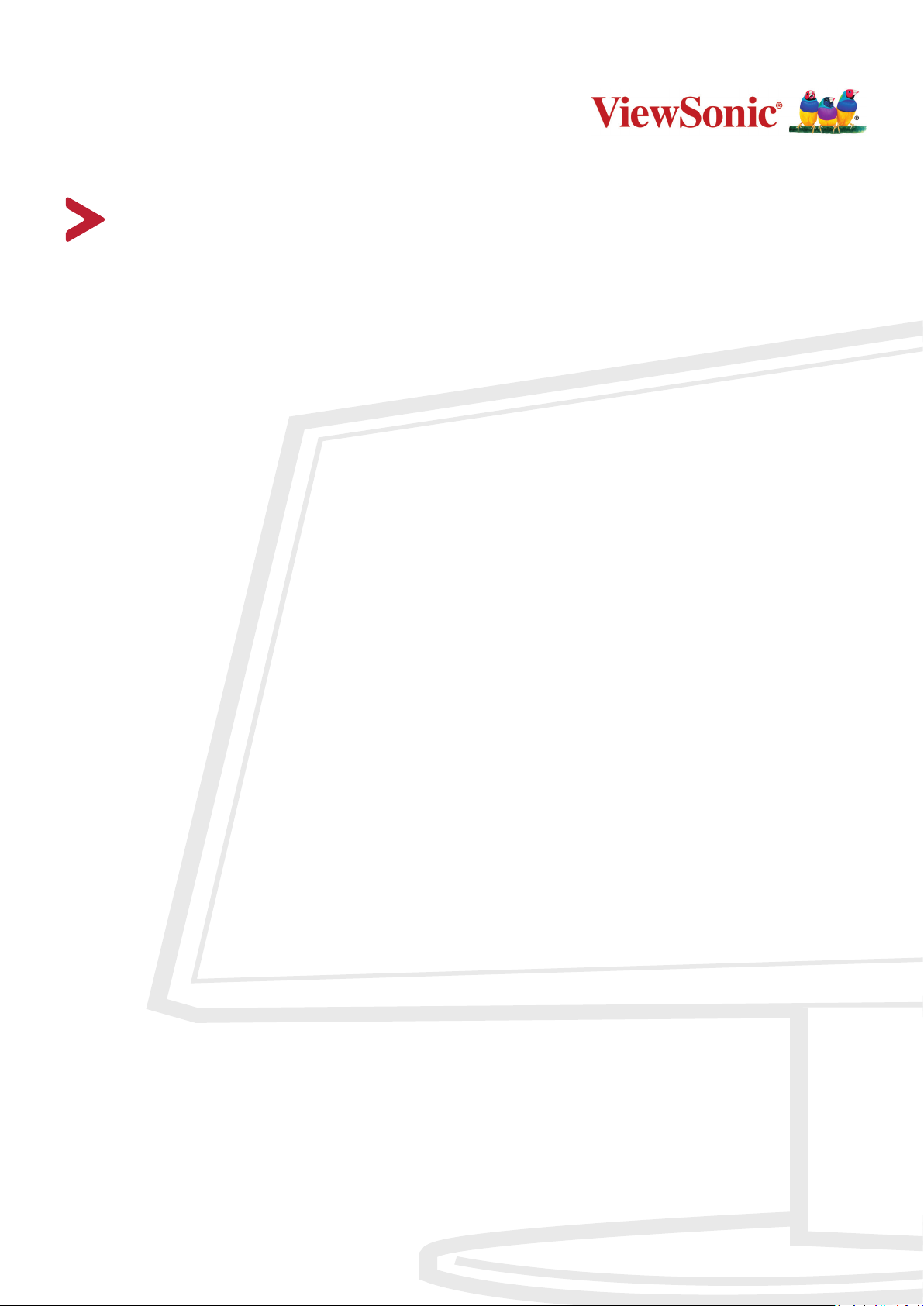
VA2715-h/-mh
Ekran
Kullanım Kılavuzu
Model No. VS18815
P/N: VA2715-H | VA2715-MH
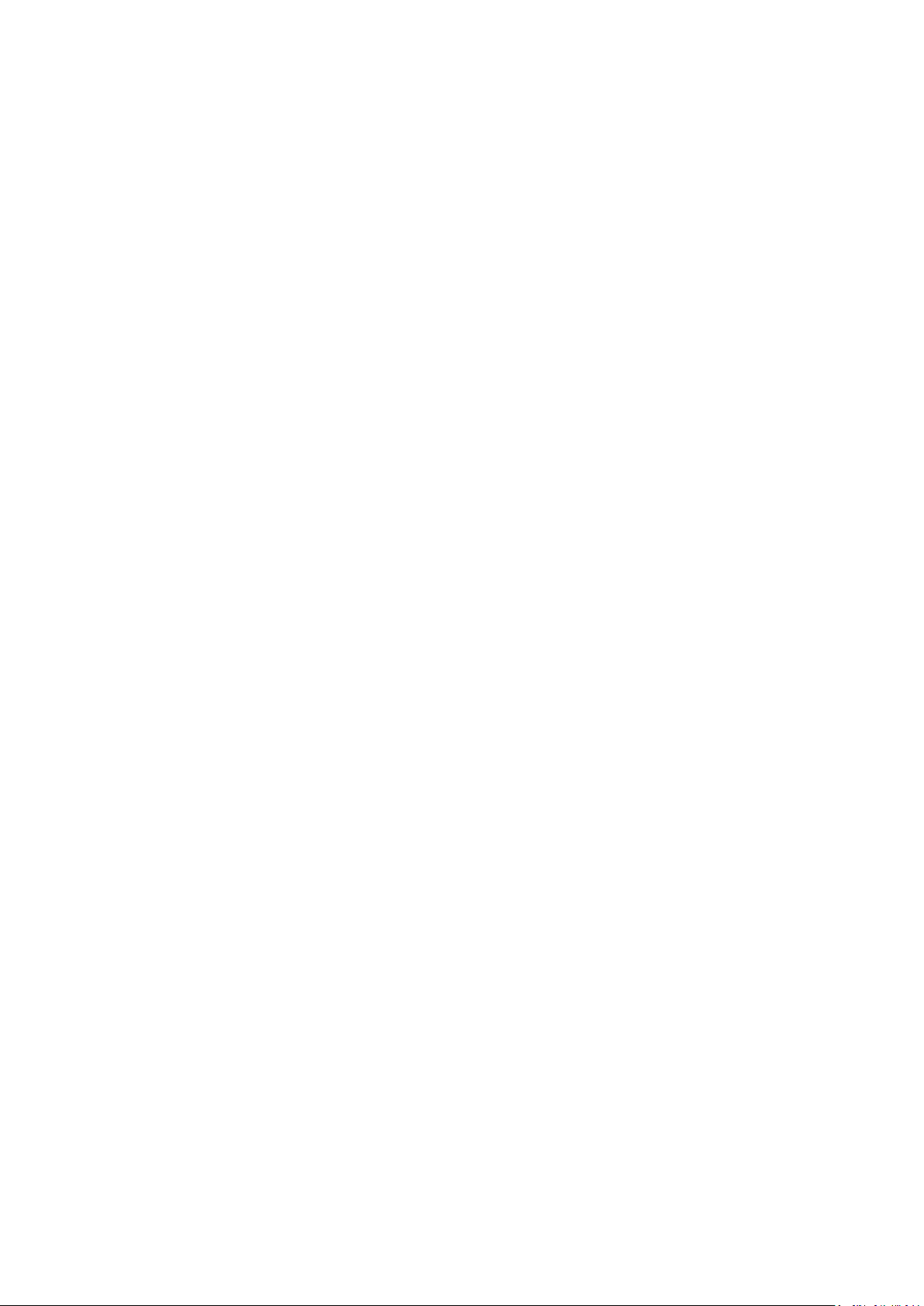
ViewSonic® markasını seçtiğiniz için teşekkür
ederiz
Görsel çözümlerin dünyada önde gelen sağlayıcısı olarak ViewSonic® dünyanın teknik
gelişme, yenilik ve sadelik beklentilerini aşmayı amaçlamaktadır. ViewSonic®'te,
ürünlerimizin dünyada pozitif etkiyi sağlama kapasitesine sahip olduğuna inanıyoruz
ve seçtiğiniz ViewSonic® ürününün size en iyi şekilde hizmet edeceğinden eminiz.
ViewSonic® markasını seçtiğiniz için bir kez daha teşekkür ederiz!
2
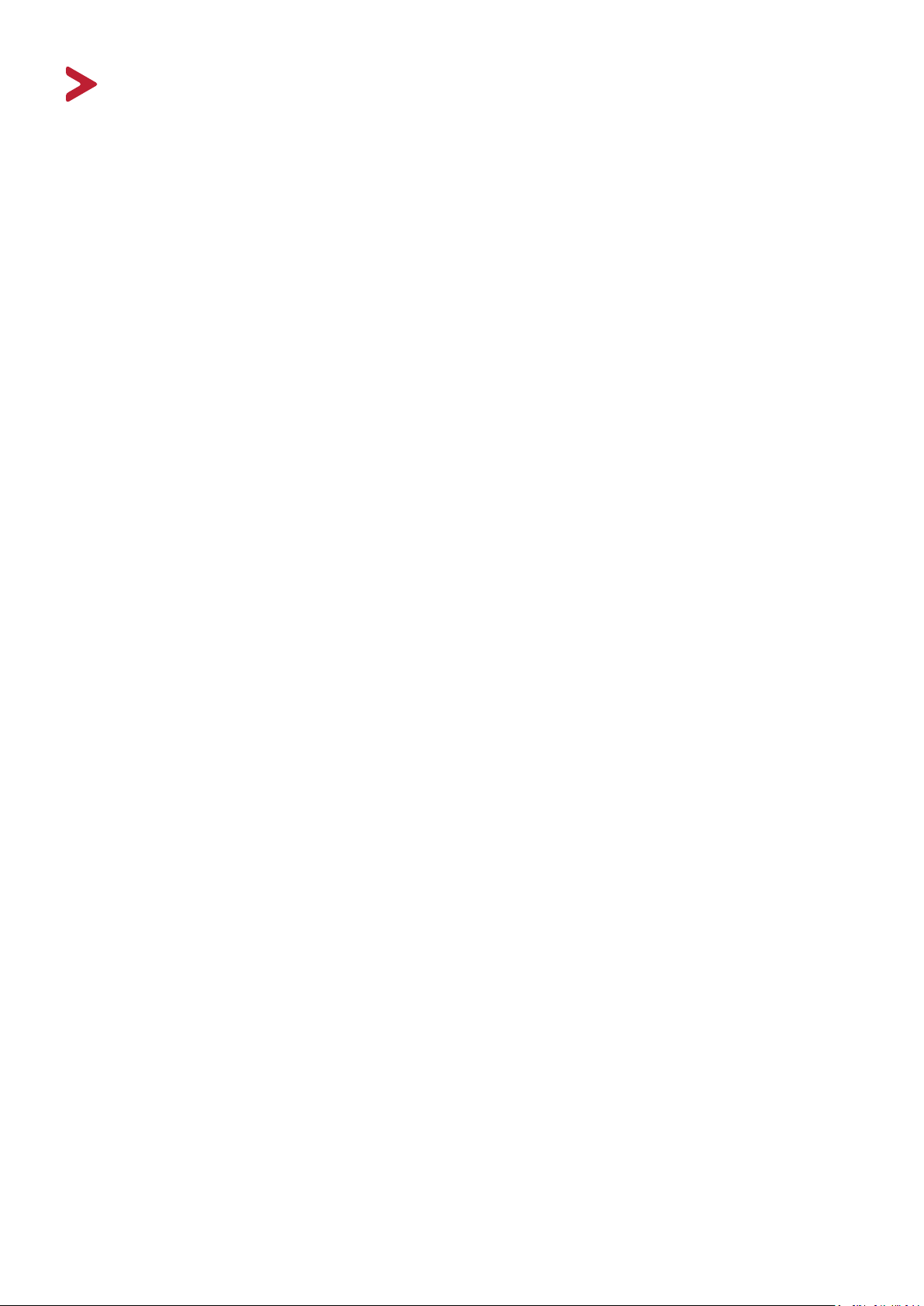
Güvenlik Önlemleri
Aygıtı kullanmaya başlamadan önce lütfen aşağıdaki Güvenlik Önlemleri kısmını
okuyun.
• Bu kullanım kılavuzunu ileride başvurmak için güvenli bir yerde saklayın.
• Tüm uyarıları okuyun ve tüm talimatlara uyun.
• Aygıttan en az 45 cm uzakta oturun.
• Uygun havalandırma sağlamak için aygıtın etrafında en az 10 cm boşluk bırakın.
• Aygıtı iyi havalandırılan bir alana yerleştirin. Aygıtın üzerine ısı yayılımını
önleyecek herhangi bir nesne koymayın.
• Aygıtı su yakınında kullanmayın. Yangın veya elektrik çarpması riskini azaltmak
için aygıtı neme maruz bırakmayın.
• Aygıtı doğrudan güneş ışığına veya diğer kesintisiz ısı kaynaklarına maruz
bırakmaktan kaçının.
• Radyatör, ısı düzenleyici, soba gibi ısı kaynaklarının veya aygıtın sıcaklığını
tehlikeli düzeylere yükseltebilecek diğer aygıtların (amplifikatörler dâhil) yakınına
kurmayın.
• Kasanın dış kısmını temizlemek için yumuşak, kuru bir bez kullanın. Daha fazla
bilgi için, bu kılavuzun "Bakım" bölümüne bakın.
• Dokunduğunuzda ekranda yağ birikebileceğinden, ekrana dokunmaktan kaçının.
• Ekranda hasara neden olabileceğinden, ekran yüzeyine sivri veya sert nesnelerle
dokunmayın.
• Cihazı, ürün ile destekleyen mobilya arasına yerleştirilmiş olabilecek kumaş veya
diğer malzemelerin üzerine yerleştirmeyin.
• Aygıtı taşırken düşürmemeye veya herhangi bir nesneye çarpmamaya dikkat
edin.
• Aygıtı düz veya sabit olmayan bir yüzeye yerleştirmeyin. Aygıt devrilerek
yaralanmaya veya arızaya neden olabilir.
• Aygıtın veya bağlantı kablolarının üzerine ağır nesneler yerleştirmeyin.
• Daima cihaz üreticisi tarafından önerilen dolapları veya sehpaları , veya kurulum
yöntemlerini kullanın.
• Daima cihazı güvenle destekleyebilecek mobilyalar kullanın.
• Daima cihazın destekleyen mobilyanın kenarlarından sarkmadığından emin olun.
• Hem mobilyayı hem de cihazı uygun bir desteğe sabitlemeden cihazı yüksek
mobilyaların (örneğin dolaplar veya kitaplıklar) üzerine yerleştirmeyin.
• Daima çocukları cihaz veya ilgili ekipmana ulaşmak için mobilyaların üzerine
çıkmanın tehlikeleri konusunda eğitin.
3
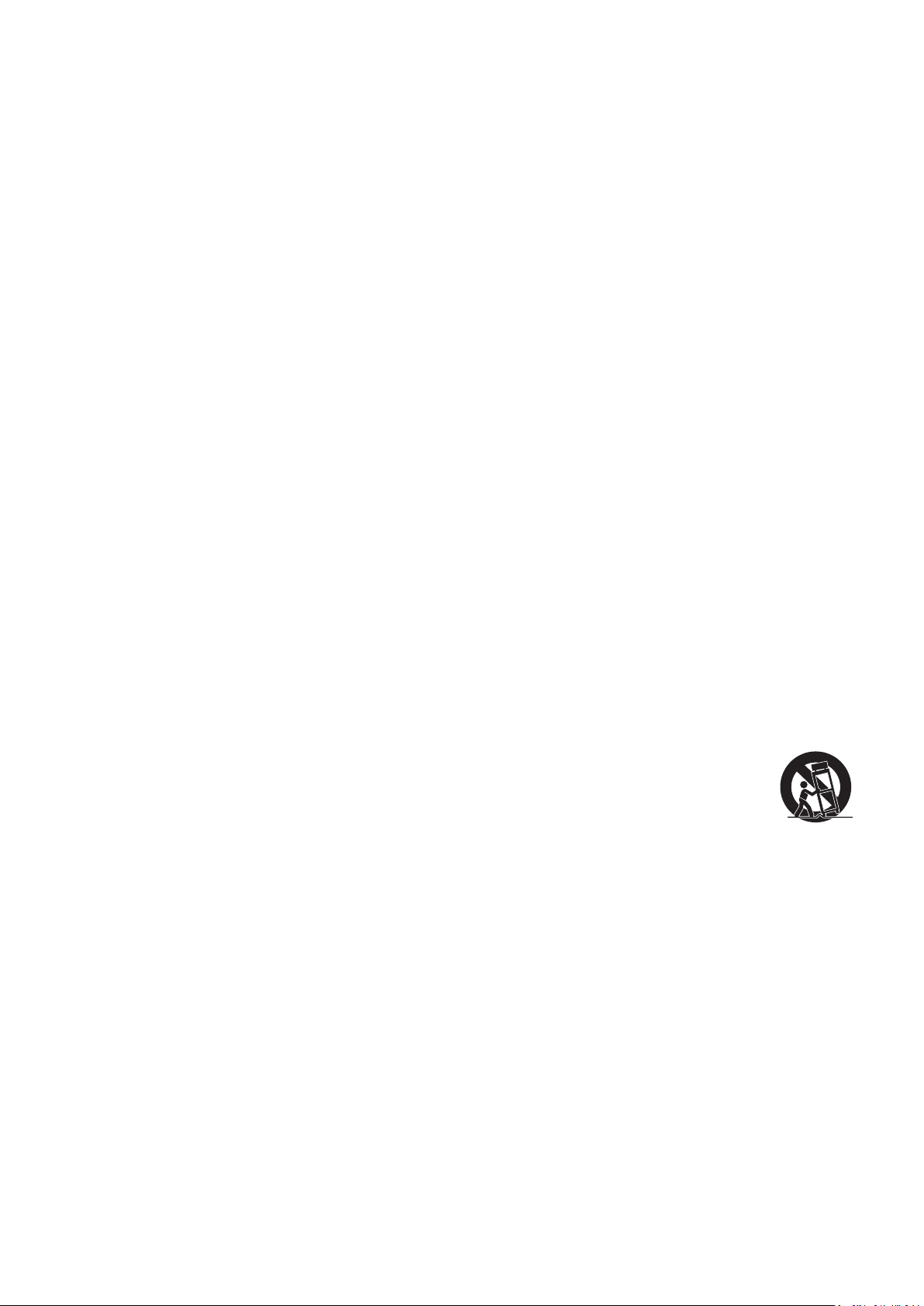
• Monitörü çocukların bulunma olasılığı olan yerlere yerleştirmeyin.
• Ürünün yerleştirildiği cihaz veya mobilyaların üzerine çocukları tırmanmaya
teşvik edebilecek oyuncak ve uzaktan kumanda gibi eşyalar koymayın.
• Duman, anormal bir gürültü veya garip bir koku varsa aygıtı hemen kapatın
ve bayinizi veya ViewSonic® şirketini arayın. Aygıtı kullanmaya devam etmek
tehlikelidir.
• Polarize edilmiş veya topraklı tür fişler gibi güvenlik önlemlerini iptal etmeye
çalışmayın. Polarize edilmiş bir fişin bir tarafı diğerinden daha geniş olan iki ağzı
vardır. Topraklamalı tip fişin iki ağzı ve üçüncü bir topraklama çatal dişi vardır.
Geniş ağız ve üçüncü bir çatal güvenliğiniz için sağlanır. Fiş prizinize uymazsa, bir
adaptör edinin ve fişi zorlayarak prize sokmaya çalışmayın.
• Bir prize bağlarken topraklama dişini çıkarmayın. Lütfen topraklama dişlerinin
asla çıkarılmadığından emin olun.
• Daima cihazı bağlı telleri ve kabloları takılmayacak, çekilmeyecek veya
yakalanmayacak şekilde yönlendirin ve yönetin.
• Güç kablosunu, özellikle fiş tarafında ve donanımdan çıktığı noktada üzerine
basılmaya veya sıkışmaya karşı koruyun. Kolayca erişilebilmesi için prizin
donanımın yakınında bulunduğundan emin olun.
• Cihaz uzun bir süre kullanılmayacaksa elektrik fişini prizden çıkarın.
• Lütfen binada döşeli olan dağıtım sistemini onaylayın. Sistem, 120/240V, 20A
değerinde bir devre kesici sağlamalıdır.
• Yalnızca üretici tarafından belirtilen el arabaları, sehpalar, tripodlar, dirsekler veya
masalar gibi parçaları/aksesuarları kullanın.
• Bir taşıma arabası kullanılması durumunda, devrilmesinin neden
olacağı yaralanmayı önlemek için donanımın yüklendiği taşıma
arabasını dikkatli hareket ettirin.
• Tüm servis işlemleri için yetkili servis personeline başvurun. Ünite aşağıdakiler
gibi herhangi bir şekilde hasar gördüğünde servis işlemi gerekecektir:
güç kablosu veya fiş hasar görürse.
üniteye sıvı dökülürse veya nesneler düşerse.
ünite neme maruz kalırsa.
Ünite normal biçimde çalışmazsa veya düşürülmüşse.
• Kulaklık kullanırken sesi uygun düzeylere ayarlayın; aksi durumda işitme hasarıyla
sonuçlanabilir.
4
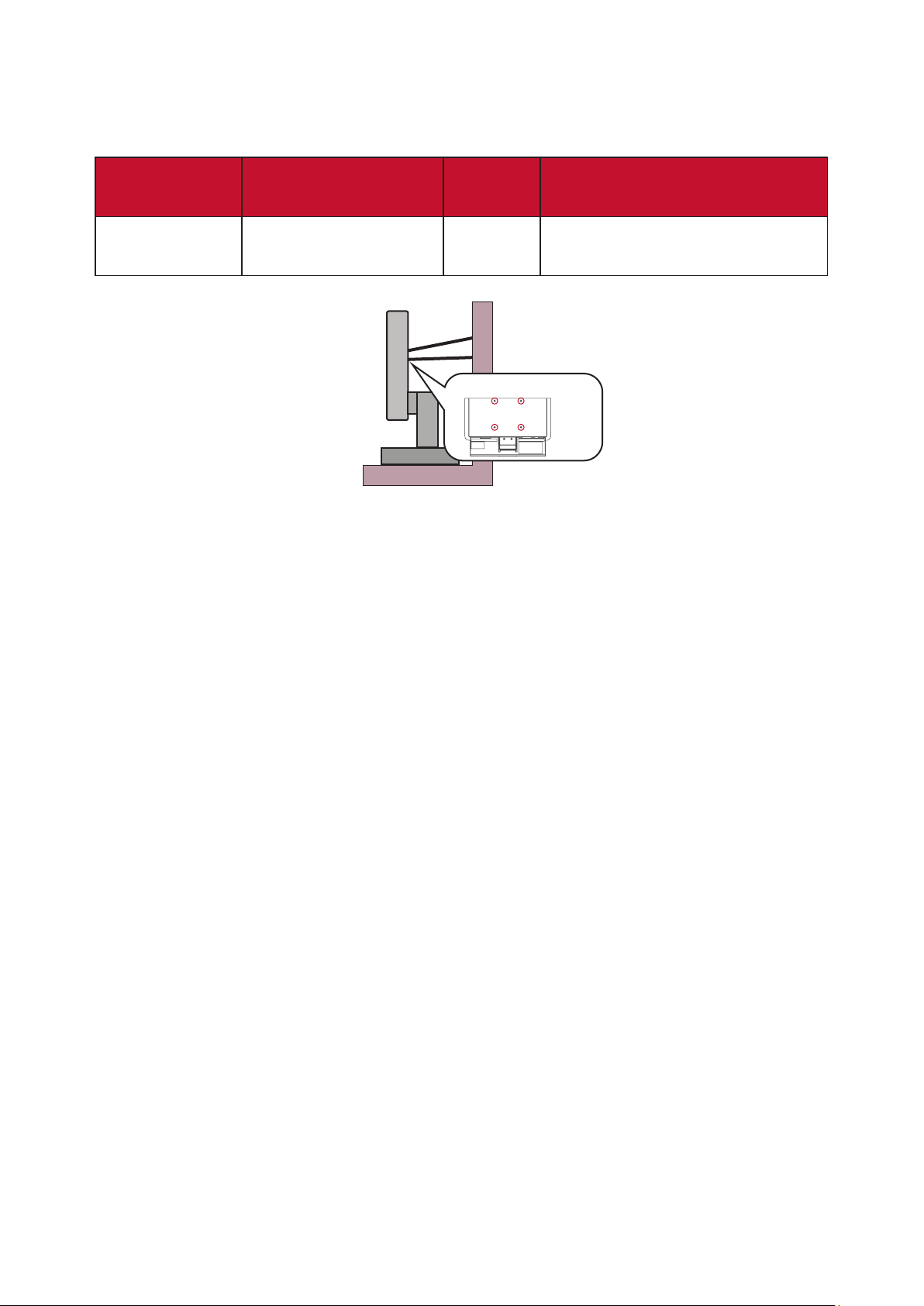
• Ekranı kablo veya diğer kısıtlayıcı aygıtlar kullanarak duvara veya sabit bir
nesneye sabitlemek, ekranın düşmesini önlemek için ekranın ağırlığını
desteklemeye yardımcı olabilir.
Delik modeli
(G x Y)
100 x 100 mm 115 x 115 x 2,6 mm Ø 5 mm
Arabirim Yüzeyi
(G x Y x D)
Yüzey
Deliği
VESA duvara montaj deliği
VESA wall mounng hole
Vida Özelliği ve Miktarı
M4 x 10 mm
4 adet
NOT:
• Kısıtlama cihazı/kablosu 100N gücüne dayanabilmelidir.
• Kablonun düz olduğundan ve herhangi bir gevşekliğin giderildiğinden emin
olun. Cihazın harici kuvvet altında eğilmemesini sağlamak için cihazın arkası
duvara bakmalıdır.
• Cihazın herhangi bir yükseklik ve dönüş açısında ekran harici kuvvet altında
eğilmediğinden emin olun.
• Mevcut ekran saklanacak ve yeri değiştirilecekse, yukarıdaki ile aynı hususlar
uygulanmalıdır.
5

İçindekiler
Güvenlik Önlemleri ...................................................... 3
Giriş ............................................................................ 8
Paket İçeriği ............................................................................................................8
Ürüne Genel Bakış - VA2715-H ............................................................................... 9
Önden ve Arkadan Görünüm .................................................................................. 9
G/Ç Bağlantı Noktaları ............................................................................................. 9
Ürüne Genel Bakış - VA2715-MH ..........................................................................10
Önden ve Arkadan Görünüm ................................................................................ 10
G/Ç Bağlantı Noktaları ........................................................................................... 10
İlk Kurulum ................................................................ 11
Ayaklığı Kurma ...................................................................................................... 11
Duvara Kurulum ....................................................................................................12
Güvenlik Yuvasını Kullanma .................................................................................. 13
Bağlantıları Yapma .................................................... 14
Güce Bağlama ....................................................................................................... 14
Harici Aygıtlar Bağlama - VA2715-H .....................................................................15
Harici Aygıtlar Bağlama - VA2715-MH .................................................................. 16
Monitörü Kullanma ................................................... 17
İzleme Açısını Ayarlama ........................................................................................ 17
Eğme Açısı Ayarı .................................................................................................... 17
Aygıtı Açma/Kapatma ........................................................................................... 18
Kontrol Paneli Tuşlarını Kullanma ......................................................................... 18
Hızlı Menü ............................................................................................................. 19
Kısayol Tuşları ........................................................................................................ 20
Ayarları Yapılandırma ...........................................................................................22
Genel İşlemler ....................................................................................................... 22
Ekran Menüsü Ağacı .............................................................................................. 24
66
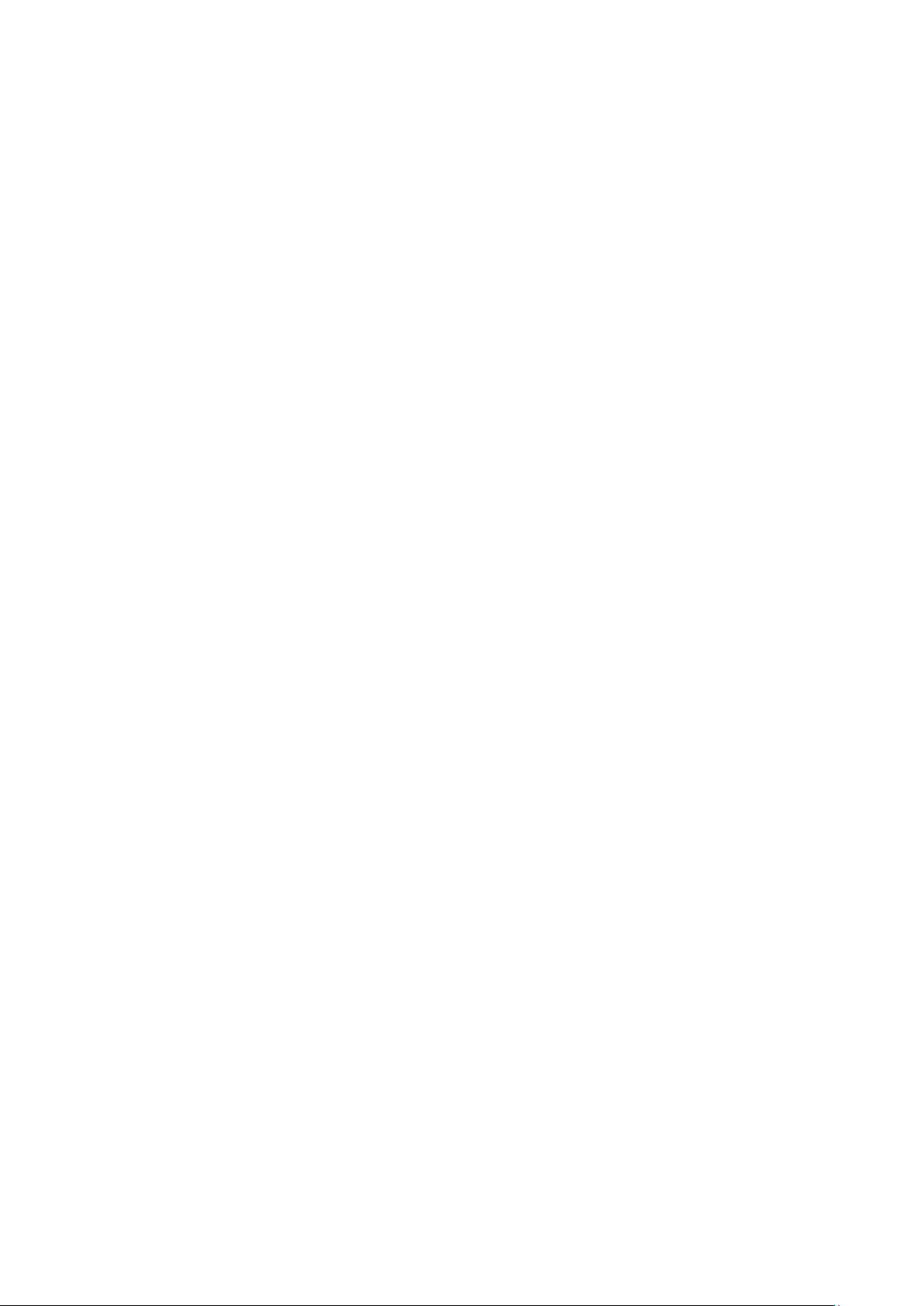
Ek .............................................................................. 28
Teknik Özellikler ...................................................................................................28
Sözlük....................................................................................................................30
Sorun Giderme .....................................................................................................34
Bakım .................................................................................................................... 36
Genel Önlemler ..................................................................................................... 36
Ekranı Temizleme .................................................................................................. 36
Kasayı Temizleme .................................................................................................. 36
Düzenleyici Bilgiler ve Hizmet Bilgileri ....................... 37
Uyumluluk Bilgileri ................................................................................................37
FCC Uyumluluk Bildirimi ........................................................................................ 37
Industry Canada Bildirimi ...................................................................................... 37
Avrupa Ülkeleri İçin CE Uyumluluğu ...................................................................... 37
RoHS2 Uyumluluğu Beyanı .................................................................................... 38
Hindistan Tehlikeli Maddeler Kısıtlaması .............................................................. 39
Ürün Ömrünün Sonunda Ürünü Elden Çıkarma .................................................... 39
Telif Hakkı Bilgileri ................................................................................................40
Müşteri Hizmetleri ................................................................................................ 41
Kullanım Kılavuzu EK-1 (Monitör) .......................................................................... 42
7
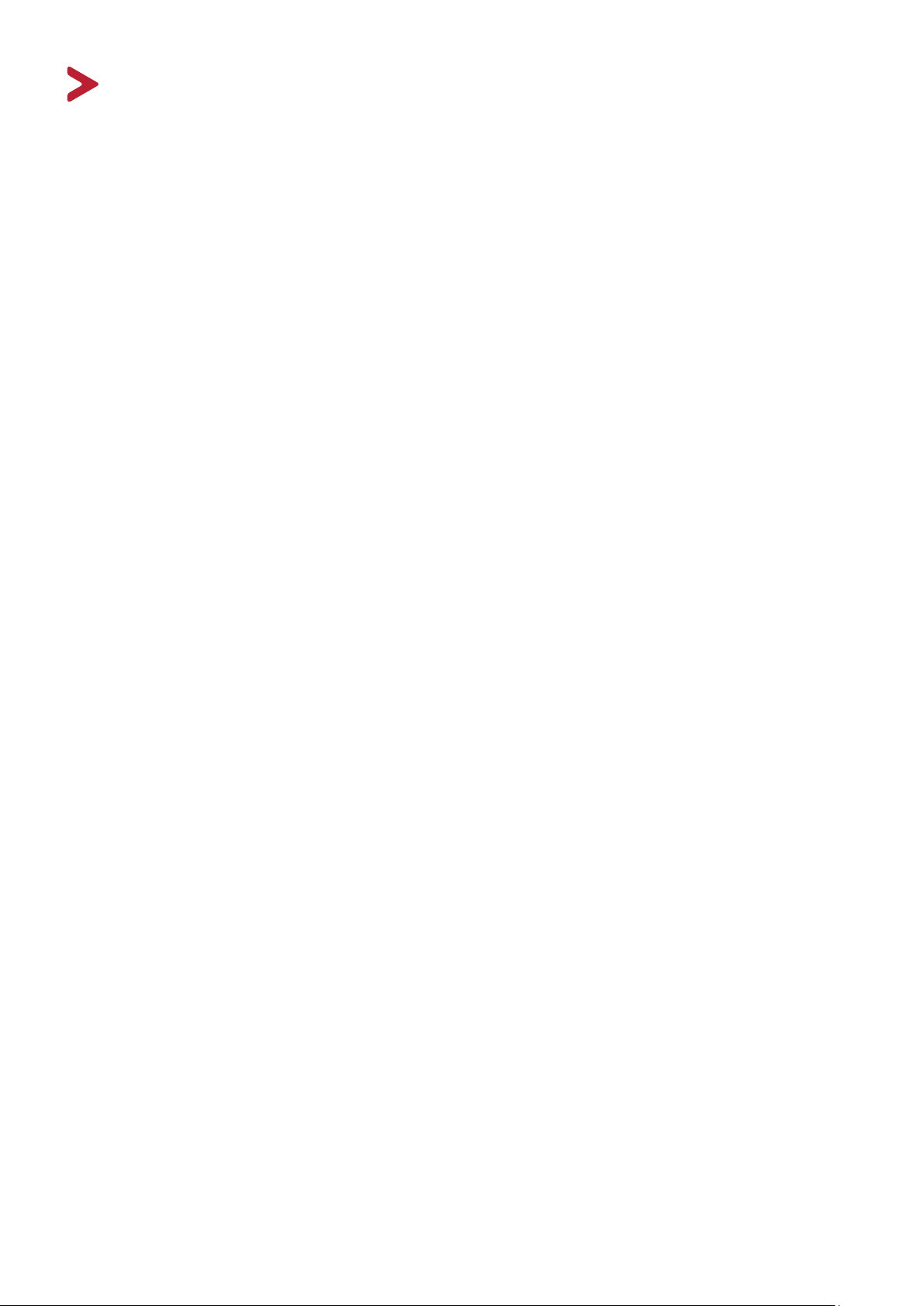
Giriş
Paket İçeriği
• Monitör
• Güç adaptörü
• Video kablosu
• Hızlı başlangıç kılavuzu
NOT: Pakenizde bulunan güç kablosu ve video kabloları ülkenize bağlı olarak
değişiklik gösterebilir. Daha fazla bilgi için lüen yerel sacınızla ileşime
geçin.
8
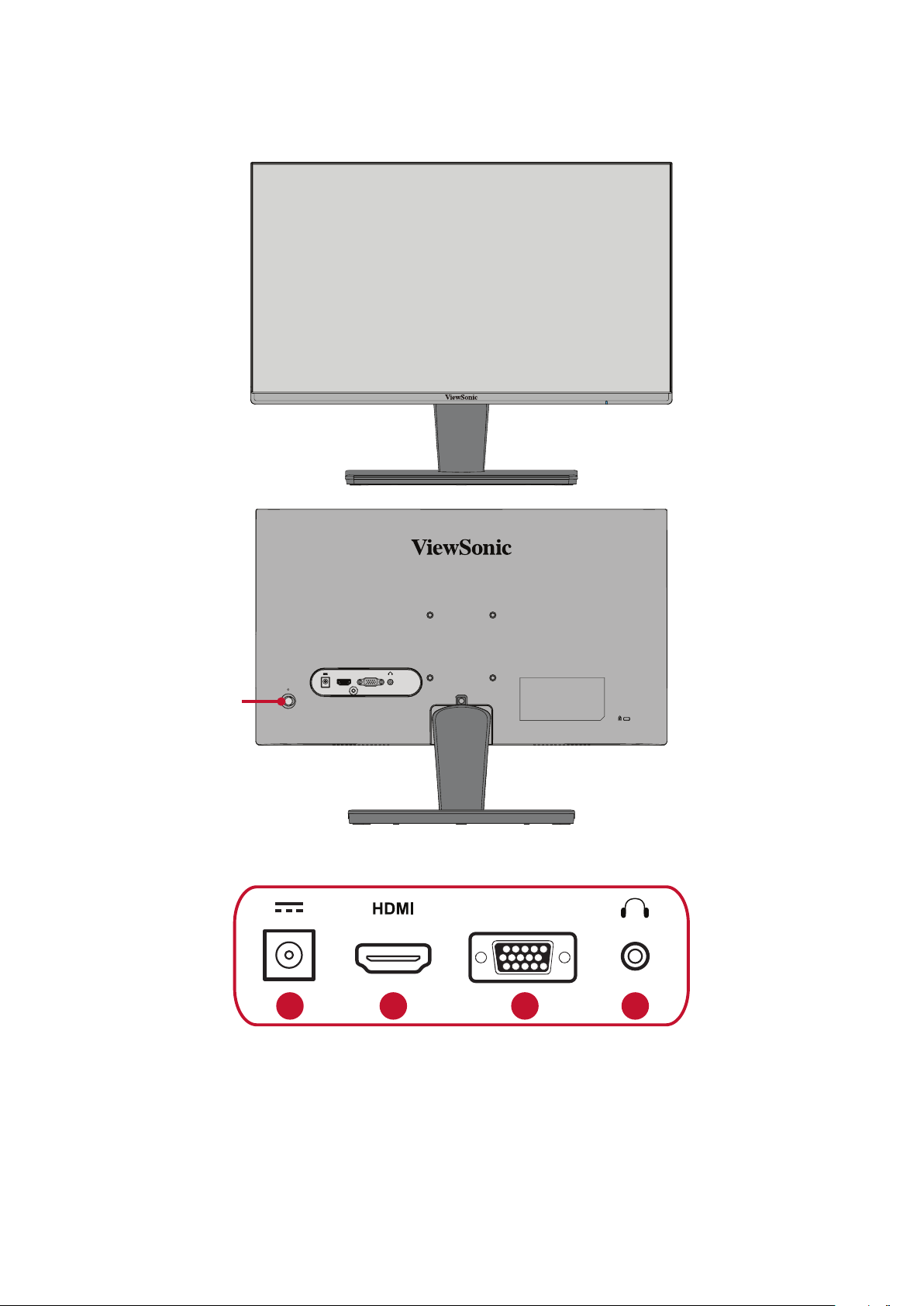
Ürüne Genel Bakış - VA2715-H
Önden ve Arkadan Görünüm
Joy Tuşu
G/Ç Bağlan Noktaları
1
1. DC IN 2. HDMI
HDMI VGA IN
VGA IN
2 3 4
3. VGA 4. Audio Out
(v. 1.4)
NOT: Joy Tuşu ve işlevleri konusunda daha fazla bilgi için başvurun: Kısayol
Tuşları” sayfa 20.
9
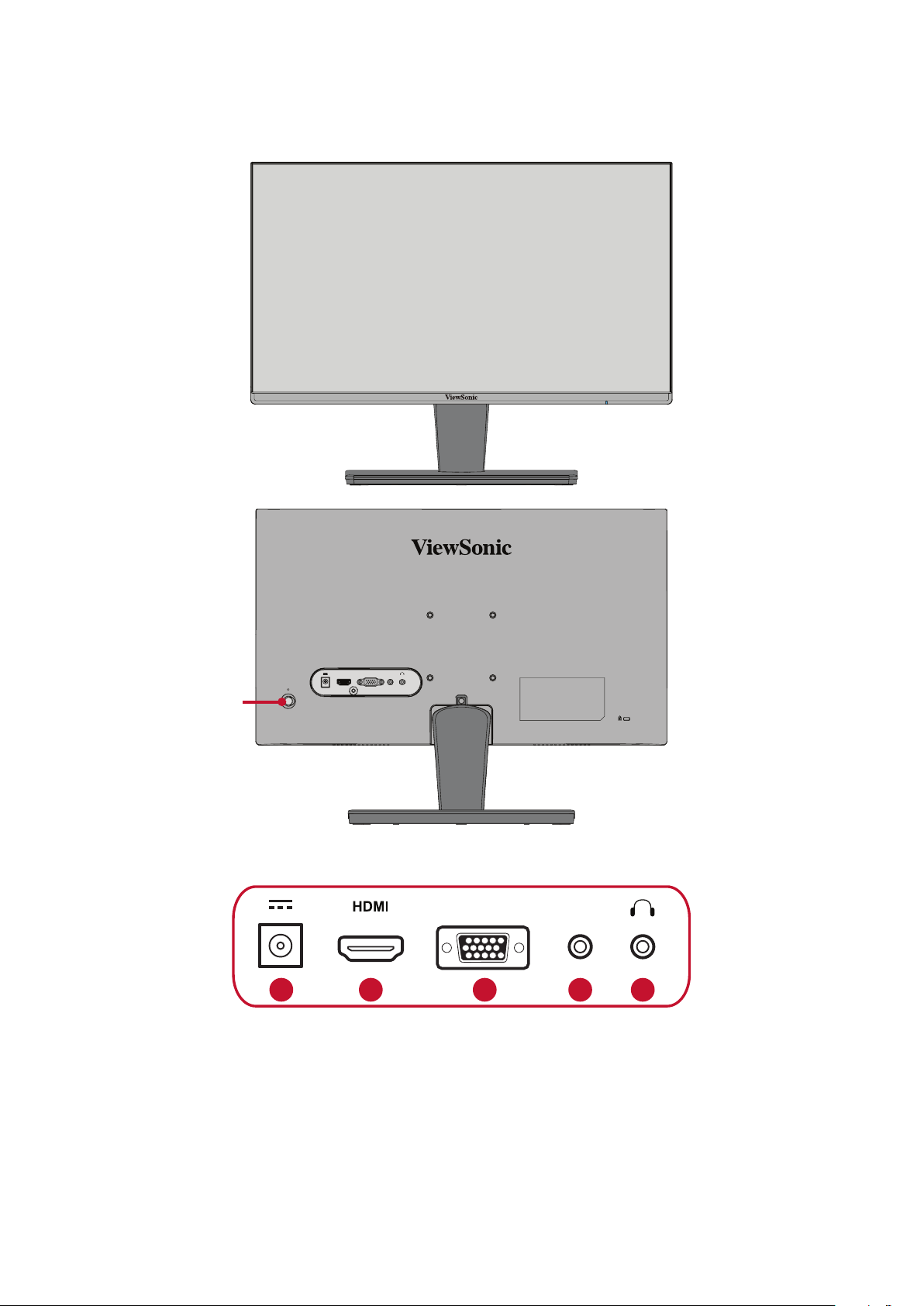
Ürüne Genel Bakış - VA2715-MH
Önden ve Arkadan Görünüm
Joy Tuşu
G/Ç Bağlan Noktaları
1
1. DC IN 2. HDMI
(v. 1.4)
HDMI
VGA IN
AUDIO IN
2 3 4
3. VGA 4. Audio In 5. Audio Out
AUDIO INVGA IN
5
NOT: Joy Tuşu ve işlevleri konusunda daha fazla bilgi için başvurun: Kısayol
Tuşları” sayfa 20.
10

İlk Kurulum
Ayaklığı Kurma
1
2
3
NOT: Aygı her zaman düz, sabit bir yüzeye yerleşrin. Aksi durumda aygın,
aygıt hasarıyla ve/veya ziksel yaralanmayla sonuçlanabilecek şekilde
düşmesine neden olabilir.
11
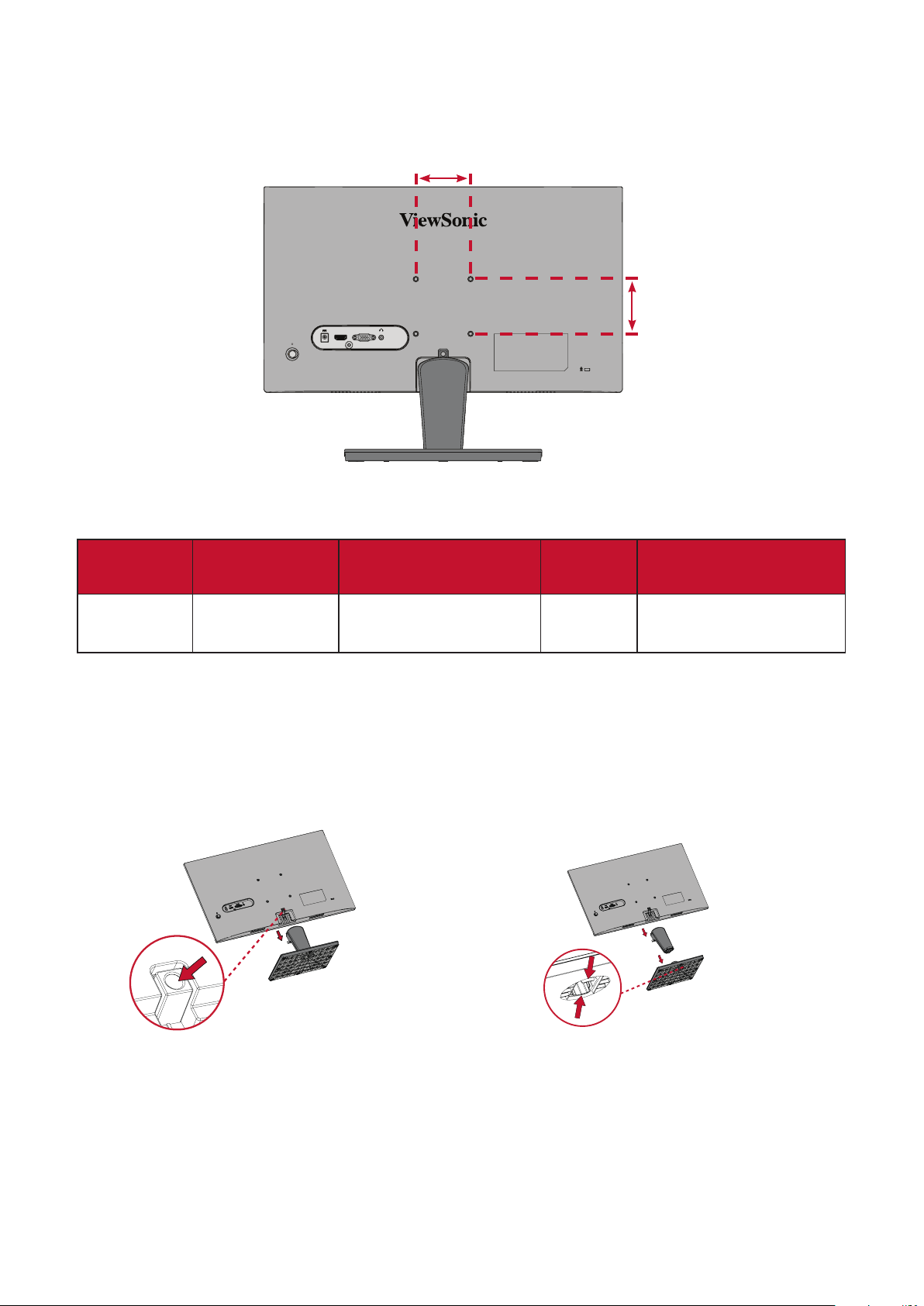
Duvara Kurulum
NOT: Yalnız UL Serkalı duvara montaj kitlerini kullanın.
100 mm
100 mm
HDMI VGA IN
Duvara kurulum takımlarına yönelik standart boyutlar için aşağıdaki tabloya
başvurun.
En Fazla
Yük
14 kg 100 x 100 mm 115 x 115 x 2,6 mm Ø 5 mm
Delik modeli
(G x Y)
Arabirim Yüzeyi
(G x Y x D)
Yüzey
Deliği
Vida Özelliği ve
Miktarı
M4 x 10 mm
4 adet
NOT: Duvara kurulum takımları ayrı olarak salır.
1. Aygı kapan ve tüm kabloları çıkarın.
2. Aygı, ekran aşağı doğru gelecek şekilde düz, sabit bir yüzeye yerleşrin.
3. Monitör ayaklığını çıkarın.
1 2
4. Kurulum bağlan parçasını aygın arkasındaki VESA kurulum deliklerine takın.
Ardından dört (4) vidayla (M4 x 10 mm) sabitleyin.
5. Monitörü duvara kurmak için, duvara kurulum takımıyla sağlanan yönergeleri
izleyin.
12
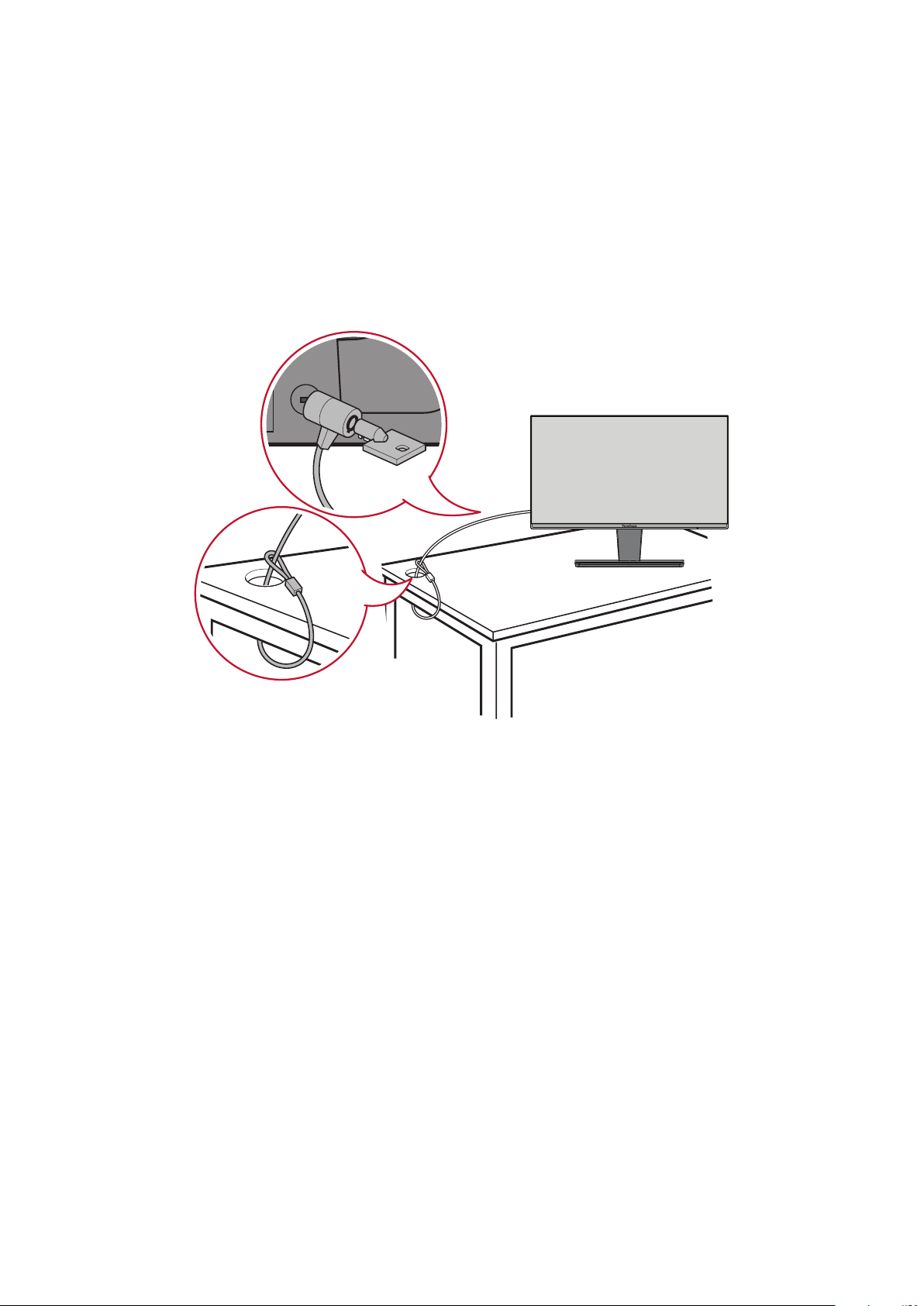
Güvenlik Yuvasını Kullanma
Aygın çalınmasını önlemeye yardımcı olmak amacıyla, aygı hareketsiz bir nesneye
sabitlemek için bir güvenlik yuvası kilitleme aygı kullanın.
İlaveten, monitörün bir emniyet kablosu kullanılarak duvara ya da sabit bir eşyaya
bağlanması monitör ağırlığının düşmesini önlemek amacıyla desteklenmesine
yardımcı olabilir.
Aşağıda, bir masada güvenlik yuvası kilitleme aygı kurma örneği verilmektedir.
13
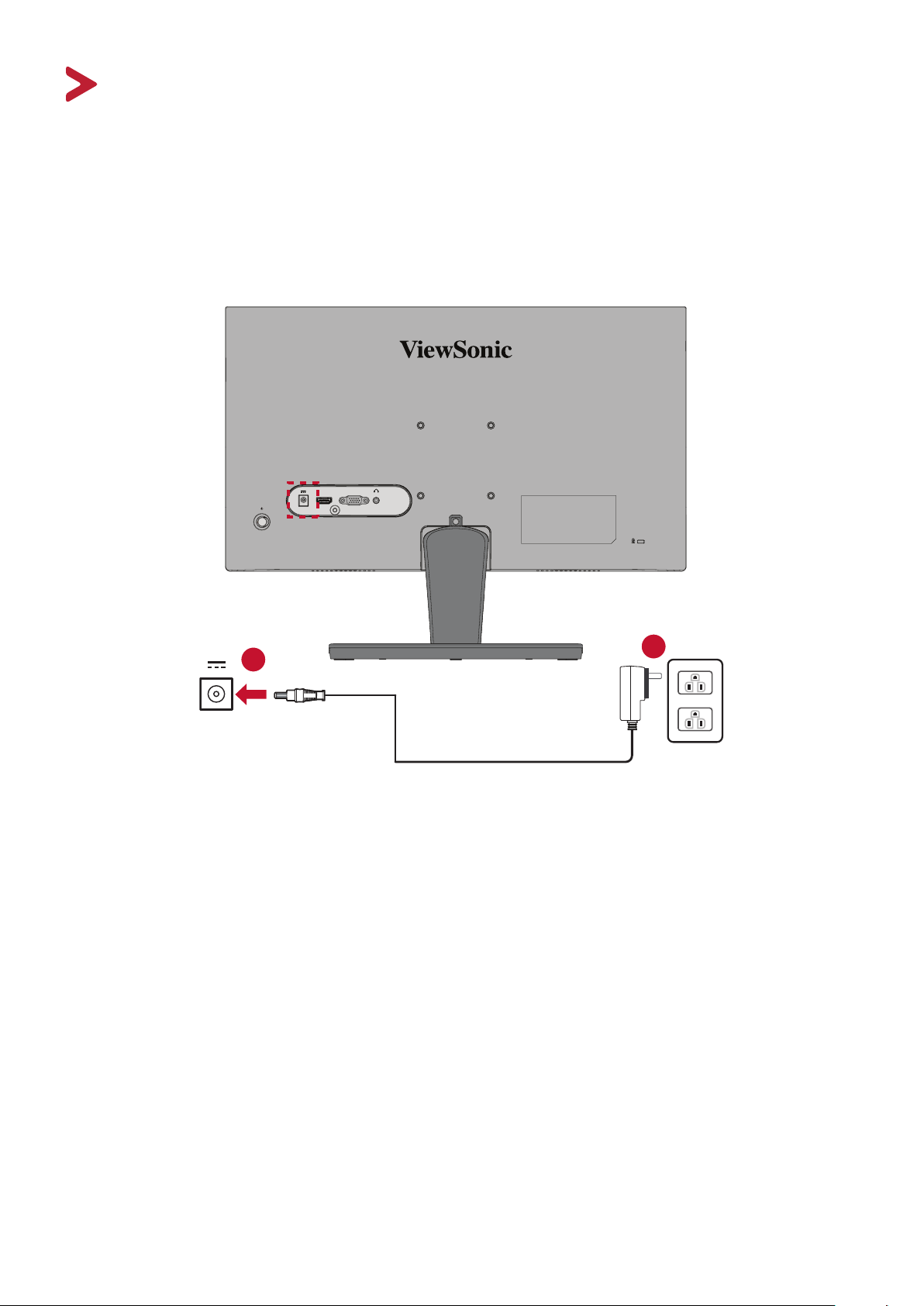
Bağlanları Yapma
Bu kısım monitöre diğer donanımları bağlama yöntemi konusunda kılavuz sağlar.
Güce Bağlama
1. Güç kablosunu aygın arkasındaki DC IN girişine bağlayın.
2. Güç kablosu şini bir prize takın.
HDMI VGA IN
1
2
14
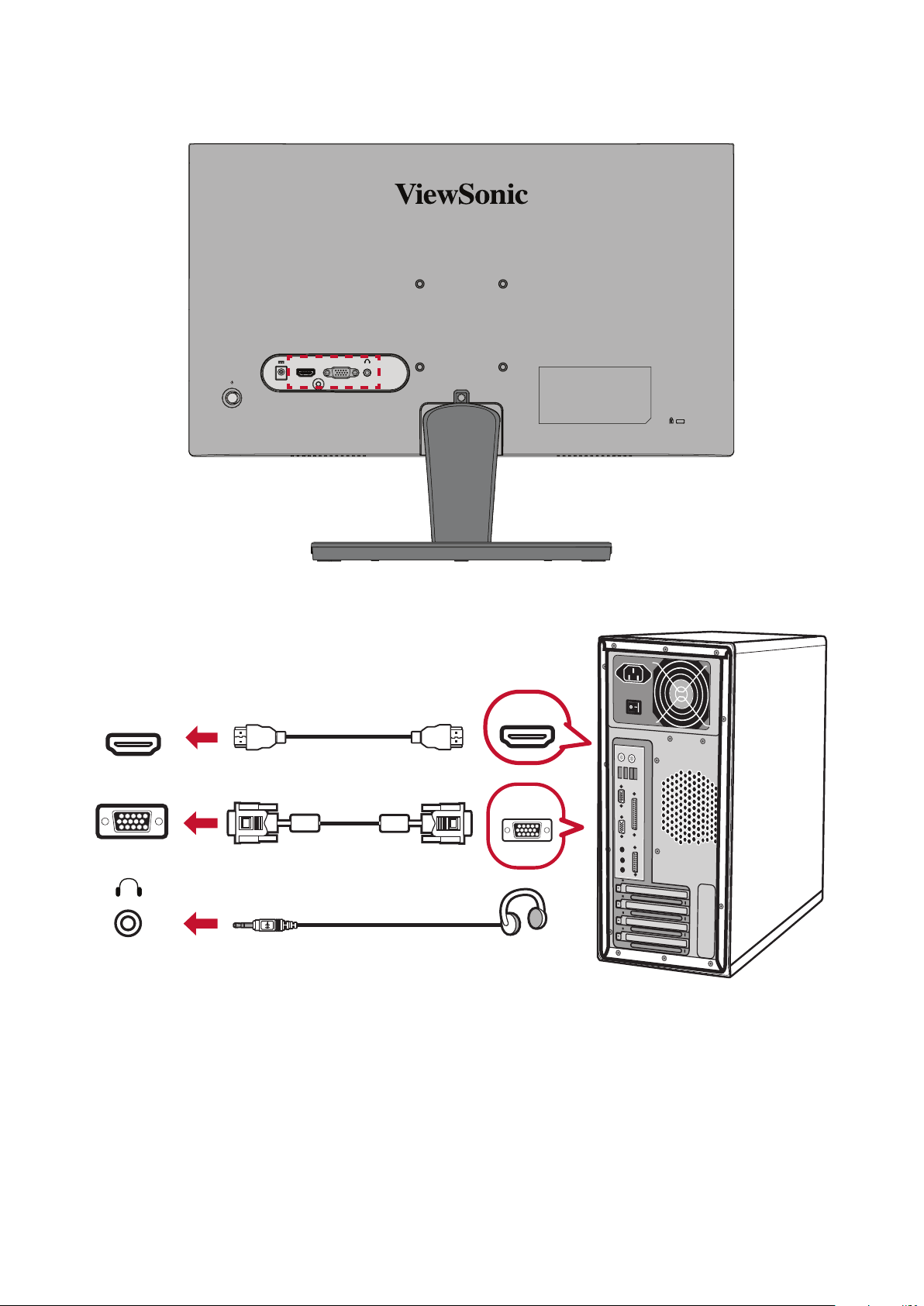
Harici Aygıtlar Bağlama - VA2715-H
HDMI VGA IN
HDMI
VGA IN
HDMI
VGA
15

Harici Aygıtlar Bağlama - VA2715-MH
HDMI
VGA IN
AUDIO IN
HDMI
VGA IN
AUDIO IN
HDMI
VGA
16

Monitörü Kullanma
İzleme Açısını Ayarlama
Eğme Açısı Ayarı
Monitörü öne veya arkaya doğru istediğiniz izleme açısına (-5˚ ila 20) eğin.
NOT: Ayarlama sırasında, bir elinizle ayaklığı sıkıca desteklerken, diğer elinizle
monitörü öne veya arkaya doğru eğin.
17

Aygı Açma/Kapatma
HDMI
VGA IN
AUDIO IN
1. Güç kablosunu bir prize takın.
2. Monitörü açmak için Güç düğmesine basın.
3. Monitörü kapatmak için Güç düğmesine tekrar basın.
HDMI VGA IN
NOT: Monitör, güç kablosu prize bağlı olduğu sürece bir miktar elektrik
tüketmeye devam edecekr. Monitör uzun bir süre kullanılmayacaksa
lüen güç şini prizden çıkarın.
Kontrol Paneli Tuşlarını Kullanma
Hızlı Menüye erişmek, Kısayol Tuşlarını etkinleşrmek, Ekran Menüsünde gezinmek
ve ayarları değişrmek için kontrol paneli tuşlarını kullanın.
Joy Tuşu
18

Hızlı Menü
Hızlı Menüyü etkinleşrmek için Joy Tuşu basın.
View Mode
Standard
Game
Movie
Web
Text
Mac
Mono
NOT: Seçeneği belirlemek veya ayarlar yapmak için ekranın yan taranda
görünen tuş kılavuzunu izleyin.
Menü Açıklama
Önceden yapılandırılmış renk ayarlarından
ViewMode (Görünüm Modu)
birini seçin.
Seviyeyi ayarlayın veya sesi kapan.
Volume (Ses Düzeyi)
Kontrast veya parlaklık düzeyini ayarlayın.
Contrast/Brightness
(Kontrast/Parlaklık)
Giriş kaynağını seçin.
Input Select (Giriş Seçimi)
Hızlı Menüden çıkın.
Exit (Çıkış)
19

Kısayol Tuşları
1
OSD Lock/Unlock
Locking OSD
Press and hold for 10s
to lock OSD
OSD Lock/Unlock
OSD Locked
Ekran Menüsü kapalıyken, kontrol paneli tuşlarını kullanarak özel işlevlere hızla
erişebilirsiniz.
Anahtar Açıklama
◄
Ekran menüsünün kilidini açmak/menüyü kilitlemek için tuşları
basılı tutun.
Menü ekranda göründüğünde, ekran menüsünü kilitlemek/
menünün kilidini açmak için her iki tuşu 10 saniye boyunca basılı
tutmaya devam edin.
Ekran menüsü kilitlenirse ekranda aşağıdaki mesaj görünecekr:
20

Anahtar Açıklama
3
Power Lock/Unlock
Locking Power Button
Press and hold for 10s
to lock power
Power Lock/Unlock
Power Button Locked
►
Güç düğmesinin kilidini açmak/düğmeyi kilitlemek için tuşları basılı
tutun.
Menü ekranda göründüğünde, Güç düğmesinin kilidini açmak/
düğmeyi kilitlemek için her iki tuşu 10 saniye boyunca basılı
tutmaya devam edin.
Güç düğmesi kilitlenirse ekranda aşağıdaki mesaj görünecektir:
▲
Aygıt açıldığında açılış ekranını görüntülemek/gizlemek için tuşlara
basın.
Boot Up Screen On/Off
Off
Press to turn on
21

Ayarları Yapılandırma
Genel İşlemler
1. Ana Menüsünü (OSD) görüntülemek için Joy Tuşu basın.
Input
Select
D-SUB
HDMI
Audio Adjust
Color Adjust ViewMode
75%
Manual Image
Adjust
1920 x 1080 @ 60Hz
Setup Menu
2. Ana menüyü seçmek için joy tuşunu [◄] veya [►] yönlerinde hareket erin.
Ardından seçilen menüye girmek için joy tuşuna [▼] yönde basın.
Input
Select
Contrast/Brightness
Color Temperature
Audio Adjust
Color Space
Color Range
Contrast
Brightness
75%
Color Adjust ViewMode
Manual Image
Adjust
1920 x 1080 @ 60Hz
Setup Menu
22

3. İstenen menü seçeneğini belirlemek için joy tuşunu [▲] veya [▼] yönlerinde
ilerlen. Ardından alt menüye girmek için joy tuşuna [►] yönde basın.
Input
Select
Contrast/Brightness
Color Temperature
Audio Adjust
Color Space
Color Range
Color Adjust ViewMode
sRGB
Bluish
Cool
Native
Warm
User Color
75%
Manual Image
Adjust
1920 x 1080 @ 60Hz
Setup Menu
4. Ayarı yapmak/seçmek için joy tuşunu [▲] veya [▼] yönlerinde ilerlen. Ardından
doğrulamak için Joy Tuşu basın.
Input
Select
Audio Adjust
Color Adjust ViewMode
Manual Image
Adjust
Setup Menu
Contrast/Brightness
Color Temperature
Color Space
Color Range
sRGB
Bluish
Cool
Native
Warm
User Color
75%
1920 x 1080 @ 60Hz
NOT: Seçeneği belirlemek veya ayarlar yapmak için ekranın yan taranda
görünen tuş kılavuzunu izleyin.
23

Ekran Menüsü Ağacı
Ana Menü Alt menü Menü Seçeneği
Input Select
Audio Adjust
ViewMode
Color Adjust
D-SUB
HDMI
Volume (-/+, 0~100)
On
Mute
O
Standard
Game
Movie
Web
Text
MAC
Mono
Contrast (-/+, 0~100)
Contrast/Brightness
Brightness (-/+, 0~100)
sRGB
Bluish
Color Temperature
Color Space
(for HDMI only)
Color Range
(for HDMI only)
Cool
Nave
Warm
User Color
Auto
RGB
YUV
Auto
Full Range
Limited Range
Red (-/+, 0~100)
Green (-/+, 0~100)
Blue (-/+, 0~100)
24

Ana Menü Alt menü Menü Seçeneği
Manual
Image Adjust
Auto Image Adjust
(for D-SUB only)
Horizontal Size
(for D-SUB only)
H./V. Posion
(for D-SUB only)
Fine Tune
(for D-SUB only)
Sharpness
Blue Light Filter (-/+, 0~100)
Aspect Rao
Overscan
(-/+, 0~100)
Horizontal Posion (-/+, 0~100)
Vercal Posion (-/+, 0~100)
(-/+, 0~100)
(-/+,
0/25/50/75/100)
4:3
5:4
16:9
16:10
On
O
Black Stabilizaon
Advanced DCR
Response Time
(-/+, 0/10/20/30/4
0/50/60/70/80/90
/100)
(-/+,
0/25/50/75/100)
Standard
Advanced
Ultra Fast
25

Ana Menü Alt menü Menü Seçeneği
Setup Menu
Language
Adapve Sync
(for HDMI only)
English
Français
Deutsch
Español
Italiano
Suomi
Svenska
Русский
Türkçe
Česká
日本語
한국어
繁體中文
简体中文
On
O
Resoluon Noce
Informaon
OSD Time Out (-/+, 5/15/30/60)
OSD Background
On
O
On
O
26

Ana Menü Alt menü Menü Seçeneği
Setup Menu
Power Indicator
Auto Power O
Sleep
ECO Mode
Auto Detect
DDC/CI
On
O
On
O
30 Minutes
45 Minutes
60 Minutes
120 Minutes
O
Standard
Opmize
Conserve
On
O
On
O
Memory Recall
27

Ek
Teknik Özellikler
Öğe Kategori Teknik Özellikler
LCD Tür VA, Color a-Si, TFT Etkin Matris 1920 x 1080 LCD,
0,3114 (Y) x 0,3114 (D) mm piksel aralığı
Ekran Boyutu 68,6 cm (27 inç)
Renk Filtresi RGB dikey şerit
Cam Yüzeyi Yansıma Engelleyici tip, 3H sert kaplama
Giriş Sinyali Video Eşitleme Analog
D-SUB: fh24-86 kHz, fv:48-75 Hz
TMDS digital (100 Ω)
HDMI (v. 1.4): fh24-86 kHz, fv:48-75 Hz
Uyumluluk Bilgisayar 1920 x 1080 çözünürlüğe kadar
Macintosh 1920 x 1080 çözünürlüğe kadar
Önerilen 1920 x 1080 @ 60Hz
Çözünürlük
Güç Adaptörü
1
2
Desteklenen • 1920 x 1080 @ 50, 60, 75Hz
• 1680 x 1050 @ 60Hz
• 1600 x 1200 @ 60Hz
• 1600 x 900 @ 60Hz
• 1440 x 900 @ 60, 75Hz
• 1440 x 576 @ 50Hz
• 1400 x 1050 @ 60, 75Hz
• 1366 x 768 @ 60Hz
• 1360 x 768 @ 60Hz
• 1280 x 1024 @ 50, 60, 75Hz
• 1280 x 960 @ 50, 60, 75Hz
• 1280 x 800 @ 60, 75Hz
• 1280 x 768 @ 50, 60, 75Hz
• 1280 x 720 @ 50, 60Hz
• 1152 x 900 @ 66Hz
• 1152 x 870 @ 75Hz
• 1152 x 864 @ 60, 75Hz
• 1024 x 768 @ 50, 60, 70, 72, 75Hz
• 1024 x 600 @ 60Hz
• 848 x 480 @ 60Hz
• 832 x 624 @ 75Hz
• 800 x 600 @ 56, 60, 72, 75Hz
• 720 x 576 @ 50Hz
• 720 x 480 @ 60Hz
• 720 x 400 @ 70Hz
• 640 x 480 @ 50, 60, 66, 72, 75Hz
• 640 x 400 @ 60, 70Hz
• 640 x 350 @ 70Hz
Giriş Gerilimi AC 100-240V, 50/60Hz (otomak geçiş)
28

Öğe Kategori Teknik Özellikler
Görüntüleme
Alanı
Tam Tarama (Y x
D)
597,888 x 336,312 mm (23,54” x 13,24”)
Çalışma koşulları Sıcaklık 0° C - 40° C (32° F - 104° F)
Nem %20 ila 90 (yoğuşmasız)
Rakım 16. 000 t (5 km)
Depolama
koşulları
Sıcaklık -20° C - 60° C (-4° F - 140° F)
Nem %5 ila 90 (yoğuşmasız)
Rakım 40. 000 t (12,1 km)
Boyutlar Fiziksel(G x Y x D) 613,4 x 456,2 x 204,8 mm
(24,1” x 18” x 8,1”)
Duvara Kurulum Boyutlar 100 x 100 mm
Ağırlık Fiziksel 3,4 kg (7,5 lbs)
Güç tasarrufu
modları
Açık
3
25W (Tipik)
27W (Tipik) %50 sesle -
*VA2715-mh only
Kapalı ≤ 0.3W
1
Bilgisayarınızdaki grak karnı bu zamanlama modlarını aşacak şekilde ayarlamayın; aksi hâlde ekranda kalıcı hasar oluşabilir.
2
Lüen yalnızca ViewSonic® marka güç adaptörü veya onaylanmış bir kaynak kullanın.
3
Test koşulu, EEI standardına uyar.
29

Sözlük
Bu kısım tüm LCD ekran modellerinde kullanılan terimlerin standart sözlüğünü
açıklar. Tüm terimler alfabek sırada listelenmektedir.
NOT: Bazı terimler monitörünüz için geçerli olmayabilir.
A
Advanced DCR (Gelişmiş DCR)
Advanced DCR teknolojisi görüntü sinyalini otomak olarak algılar ve
karanlık bir sahnede siyah rengi daha siyah, aydınlık bir ortamda beyaz rengi
daha beyaz yapma becerisini iyileşrmek için arka ışık parlaklığını ve rengini
akıllı biçimde kontrol eder.
Audio Adjust (Ses Ayarı)
Ses düzeyini ayarlar, sesi kapar veya birden fazla kaynağınız varsa girişler
arasında geçiş yapar.
Auto Detect (Otomak Algıla)
Geçerli giriş kaynağında sinyal yoksa monitör otomak olarak sonraki giriş
seçeneğine geçiş yapar. Bu işlev bazı modellerde varsayılan olarak devre
dışıdır.
Auto Image Adjust (Otomak Görüntü Ayarı)
Dalgalanmayı ve bozulmayı ortadan kaldırmak için video sinyalini otomak
olarak boyutlandırır, ortalar ve ince ayarlar yapar.
B
Blue Light Filter (Mavi Işık Filtesi)
Daha rahat bir izleme deneyimi için, yüksek enerjili mavi ışığı engelleyen
ltreyi ayarlar.
Brightness (Parlaklık)
Ekran görüntüsünün arka plan siyah düzeylerini ayarlar.
30

C
Color Adjust (Renk Ayarı)
Kullanıcının gereksinimlerini karşılamak amacıyla renk ayarlarının
yapılmasına yardımcı olmak için çeşitli renk ayarı modları sağlar.
Color Space (Renk Alanı)
Kullanıcıların, monitör renk çıkışı için (RGB, YUV) kullanmak istedikleri renk
alanını seçmesine olanak tanır.
Color Temperature (Renk Sıcaklığı)
Kullanıcıların, görüntüleme deneyimlerini daha fazla özelleşrmek için özel
renk sıcaklığı ayarlarını seçmesini sağlar.
Panel Varsayılanı Panel Özgün Durumu
sRGB Windows sistemi için kullanılan standart renk alanı.
Bluish (Mavimsi) Renk sıcaklığını 9.300K olarak ayarlayın.
Cool (Soğuk) Renk sıcaklığını 7.500K olarak ayarlayın.
Nave (Doğal) Varsayılan renk sıcaklığı. Genel kullanım için önerilir.
Warm (Sıcak) Renk sıcaklığını 5.000K olarak ayarlayın.
Contrast (Kontrast)
Görüntü arka planı (siyah düzeyi) ve ön planı (beyaz düzeyi) arasındaki
farkı ayarlar.
I
Informaon (Bilgi)
Bilgisayardaki grak karndan gelen zamanlama modunu (video sinyali
girişi), LCD modeli numarasını, seri numarasını ve ViewSonic® web sitesi
adresini görüntüler. Çözünürlüğü ve yenileme hızını (dikey frekans)
değişrme konusunda yönergeler için grak karnızın kullanım kılavuzuna
bakın.
NOT: VESA 1024 x 768 @ 60Hz örnek olarak, çözünürlüğün 1024 x 768
ve yenileme hızının 60Hz olduğu anlamına gelir.
Input Select (Giriş Seçimi)
Monitöre yönelik kullanılabilir çeşitli giriş seçenekleri arasında geçiş yapar.
31

M
Manual Image Adjust (Manuel Görüntü Ayarı)
“Manual Image Adjust” (Elle Görüntü Ayarı) menüsünü görüntüler. Çeşitli
görüntü kalitesi ayarlarını elle yapabilirsiniz.
Memory Recall (Bellek Geri Çağırma)
Ekran, bu kılavuzun "Teknik Özellikler" kısmında listelenen bir fabrika
önayarlı zamanlama modunda çalışıyorsa, ayarları fabrika ayarlarına
döndürür.
NOT:
• (Özel Durum) Bu kontrol, “Dil Seçimi” veya “Güç Kilidi" ayarıyla
yapılan değişiklikleri etkilemez.
• Memory Recall, varsayılan olarak gönderilen ekran yapılandırması
ve ayarlarıdır. Memory Recall, ürünün ENERGY STAR® için uygun
olduğu ayardır. Varsayılan olarak gönderilen ekran
yapılandırmasında ve ayarlarında yapılacak herhangi bir değişiklik,
enerji tükemini değişrir ve enerji tükemini, geçerli ENERGY
STAR® uygunluğu için gereken sınırların üzerine çıkarabilir. ENERGY
O
STAR®, ABD Çevre Koruma Ajansı (EPA) tarandan yayınlanan bir dizi
güç tasarrufu yönergesidir. ENERGY STAR®, ABD Çevre Koruma
Ajansı ve ABD Enerji Bakanlığı’nın ortak bir programı
olup, enerji tasarruu ürünler ve uygulamalarla
hepimizin tasarruf etmesine ve çevreyi korumasına
yardımcı olur.
Overscan (Aşırı Tarama)
Monitörünüzün ekranında kırpılmış bir görüntüye karşılık gelir.
Monitörünüzdeki bir ayar lm içeriğini yakınlaşrdığından, lmin en dıştaki
kenarlarını göremezsiniz.
32

R
Recall (Yeniden ara)
ViewMode (Görünüm Modu) monitör ayarlarını sırlar.
Resoluon Noce (Çözünürlük Bildr.)
Bildirim, kullanıcılara, geçerli görüntüleme çözünürlüğünün doğru doğal
çözünürlük olmadığını belirr. Bu bildirim, ekran çözünürlüğü ayarlanırken
ekran ayarları penceresinde görünecekr.
Response Time (Yanıt Verme Zamanı)
Çizgilenme, bulanıklık veya gölgelenme olmadan düzgün görüntüler
oluşturmak için tepki süresini ayarlar. Düşük tepki süresi, grak açıdan yoğun
çoğu oyun için oldukça uygundur ve spor veya hareketli lmler izlenirken
şaşırcı görsel kalite sağlar.
S
V
Setup Menu (Ayar menüsü)
Ekran Menüsü (OSD) ayarlarını yapar. Bu ayarların çoğu, kullanıcıların
menüyü tekrar açmak zorunda kalmaması için ekran menüsü bildirimlerini
etkinleşrebilir.
Sharpness (Netlik)
Monitörün resim kalitesini ayarlar.
ViewMode (Görünüm Modu)
ViewSonic’in benzersiz Görünüm Modu özelliği “Game” (Oyun), “Movie”
(Film), “Web”, “Text” (Men), “MAC” ve “Mono” ön ayarlarını sağlar.
Bu ön ayarlar, farklı ekran uygulamaları için en uygun duruma gerilmiş
görüntüleme deneyimi sağlamak amacıyla özel olarak tasarlanır.
33

Sorun Giderme
Bu kısım, monitörü kullanırken yaşayabileceğiniz bazı yaygın sorunları açıklar.
Sorun Olası Çözümler
Güç yok • Güç düğmesine basarak monitörü açğınızdan emin
olun.
• Güç kablosunun monitöre ve prize uygun biçimde ve
sıkıca bağlandığından emin olun.
• Prizde elektrik olduğunu doğrulamak için prize başka
bir elektrikli aygıt takın.
Güç açık ama ekranda
hiçbir görüntü
görünmüyor
Yanlış veya anormal
renkler
Ekran görüntüsü çok
aydınlık veya karanlık
Ekran görüntüsü
kesiliyor
• Monitörü bilgisayara bağlayan video kablosunun
uygun biçimde ve sıkıca bağlandığından emin olun.
• Parlaklık ve kontrast ayarlarını yapın.
• Doğru giriş kaynağının seçildiğinden emin olun.
• Herhangi bir renk (kırmızı, yeşil veya mavi) eksikse,
uygun biçimde ve sıkıca bağlandığından emin
olmak için video kablosunu kontrol edin. Kablo
bağlayıcıdaki gevşek veya kırık pimler uygun
olmayan bağlanya neden olabilir.
• Monitörü başka bir bilgisayara bağlayın.
• Ekran menüsü aracılığıyla parlaklık ve kontrast
ayarlarını yapın.
• Monitörü fabrika ayarlarına sırlayın.
• Doğru giriş kaynağının seçildiğinden emin olun.
• Video kablosu bağlayıcıda bükülmüş veya kırık
pimler olup olmadığını kontrol edin.
• Monitörü bilgisayara bağlayan video kablosunun
uygun biçimde ve sıkıca bağlandığından emin olun.
Ekran görüntüsü
bulanık
Ekran doğru biçimde
ortalanmıyor
Ekran sarı görünüyor • “Mavi Işık Filtesi” işlevinin Kapalı olduğundan emin
• Çözünürlüğü doğru En Boy Oranına ayarlayın.
• Monitörü fabrika ayarlarına sırlayın.
• Ekran menüsü aracılığıyla yatay ve dikey kontrolleri
ayarlayın.
• En Boy Oranını kontrol edin.
• Monitörü fabrika ayarlarına sırlayın.
olun.
34

Sorun Olası Çözümler
Ekran Menüsü ekranda
görüntülenmiyor/
Ekran kontrollerine
erişilemiyor
Kontrol paneli tuşları
çalışmıyor
Ekran menüsünde bazı
menüler seçilemiyor
Ses çıkışı yok • Kulaklık kullanıyorsanız, mini stereo girişin
• Ekran menüsünün kilitli olup olmadığını kontrol
edin. Kilitliyse, 3 ve 5 tuşlarını 10 saniye basılı tutun.
• Monitörü kapan, güç kablosunu çıkarıp geri takın
ve monitörü açın.
• Monitörü fabrika ayarlarına sırlayın.
• Bir kerede yalnızca bir tuşa basın.
• Bilgisayarı yeniden başlan.
• ViewMode (Görünüm Modu) özelliğini veya giriş
kaynağını ayarlayın.
• Monitörü fabrika ayarlarına sırlayın.
bağlandığından emin olun.
• Sesin kapalmadığından ve 0 olarak
ayarlanmadığından emin olun.
• Audio Input (Ses Girişi) ayarını kontrol edin.
Monitör ayarlanmıyor • Monitörün yakınında veya üzerinde hiçbir engel
olmadığından ve yeterli boşluk bulunduğundan
emin olun.
• Daha fazla bilgi için bkz. “İzleme Açısını Ayarlama”
sayfa 14.
Monitöre bağlanan
USB aygıtları çalışmıyor
Harici aygıt bağlı ama
ekranda hiçbir görüntü
görünmüyor
• USB kablosunun uygun biçimde bağlandığından
emin olun.
• Farklı bir USB bağlan noktasını deneyin
(uygulanabilirse).
• Bazı USB aygıtları daha yüksek elektrik akımı
gerekrir; aygı doğrudan bilgisayara bağlayın.
• Güç düğmesinin Açık olduğundan emin olun.
• Ekran menüsü aracılığıyla parlaklığı ve kontras
ayarlayın.
• Bağlan kablosunu kontrol edin ve uygun biçimde ve
sıkıca bağlandığından emin olun. Kablo bağlayıcıdaki
gevşek veya kırık pimler uygun olmayan bağlanya
neden olabilir.
35

Bakım
Genel Önlemler
• Monitörün kapalı olduğundan ve güç kablosunun prizden çıkarıldığından emin
olun.
• Doğrudan ekrana veya kasaya asla herhangi bir sıvı püskürtmeyin veya dökmeyin.
• Monitörü dikkatli tutun; koyu renkli bir monitör olduğundan, sürtünmesi
durumunda açık renkli bir monitörden daha belirgin izler görülebilir.
Ekranı Temizleme
• Ekranı temiz, yumuşak, iksiz bir bezle silin. Bu işlem, tozu ve diğer parçacıkları
temizler.
• Ekran hâlâ temiz değilse, temiz, yumuşak, iksiz bir beze az miktarda, amonyak
içermeyen, alkolsüz cam temizleyici uygulayıp ekranı silin.
Kasayı Temizleme
• Yumuşak, kuru bir bez kullanın.
• Kasa hâlâ temiz değilse, temiz, yumuşak, iksiz bir beze az miktarda, amonyak
içermeyen, alkolsüz, haf, aşındırıcı olmayan deterjan uygulayıp yüzeyi silin.
Feragat
• ViewSonic® görüntüleme ekranında veya kasada amonyak veya alkol tabanlı
temizleyiciler kullanmanızı önermez. Bazı kimyasal temizleyicilerin monitörün
ekranına ve/veya kasasına hasar verdiği bildirilmişr.
• ViewSonic®, amonyak veya alkol temelli temizleyicilerin kullanımından
kaynaklanan hasardan sorumlu olmayacakr.
36

Düzenleyici Bilgiler ve Hizmet Bilgileri
Uyumluluk Bilgileri
Bu bölümde düzenlemelerle ilgili tüm bağlanılan gereksinimler ve bildirimler
bulunur. Onaylanan ilgili uygulamalar ünitedeki ad plakası eketlerine ve ilgili
işaretlere gönderme yapar.
FCC Uyumluluk Bildirimi
Bu aygıt, FCC Kuralları kısım 15'e uygundur. Kullanım aşağıdaki iki koşula bağlıdır:
(1) Bu aygıt zararlı girişime neden olamaz ve (2) bu aygıt istenmeyen çalışmaya
neden olabilen girişim dahil olmak üzere alınan her türlü girişimi kabul etmelidir.
Bu ekipman test edildi ve FCC Kuralları kısım 15'e göre Sınıf B dijital aygıt
sınırlamalarına uygun olduğu tespit edildi.
Bu sınırlamalar, bir yerleşim alanı kurulumunda zararlı girişime karşı makul koruma
sağlamak üzere tasarlanmışr. Bu ekipman, radyo frekansı enerjisi ürer, kullanır ve
yayabilir. Talimatlara uygun şekilde kurulmazsa radyo ileşimlerinde girişime neden
olabilir. Ancak belirli bir kurulumda girişim olmayacağı garansi yoktur.
Bu ekipman, radyo veya televizyon yayını alımında, ekipmanın kapalıp açılmasıyla
belirlenebilecek zararlı parazite neden olursa, kullanıcının aşağıdaki önlemlerden
biri veya birkaçıyla parazi gidermesi önerilir:
• Alıcı anteni yeniden yönlendirin veya yeniden konumlandırın.
• Ekipman ve alıcı arasındaki mesafeyi arrın.
• Ekipmanı, alıcının bağlandığı devredeki prizden farklı bir devredeki prize bağlayın.
• Bayi veya deneyimli bir radyo/TV teknisyeninden yardım alın.
Uyarı: Uyumluluktan sorumlu tarafça açıkça onaylanmamış değişiklikler veya
modikasyonlar ekipmanı çalışrma yetkinizi geçersiz kılabilir.
Industry Canada Bildirimi
CAN ICES-003(B) / NMB-003(B)
Avrupa Ülkeleri İçin CE Uyumluluğu
Aygıt, EMC Yönergesi 2014/30/EU ve Düşük Voltaj Yönergesi 2014/35/
EU'ya uygundur.
37

Aşağıdaki bilgiler yalnızca AB üyesi ülkeler içindir:
Sağda gösterilen işaret, 2012/19/EU Atık Elektrikli ve Elektronik Donanım
Yönergesine (WEEE) uygundur. İşaret, donanımın sınıflandırılmamış evsel
atık olarak atılmaması, yerel yasalara göre iade ve toplama sistemlerinin
kullanılması gerektiğini belirtir.
RoHS2 Uyumluluğu Beyanı
Bu ürün, Avrupa Parlamentosu ve Konseyinin elektrikli ve elektronik ekipmanda
belirli tehlikeli maddelerin kullanılmasının kısıtlanmasıyla ilgili 2011/65/EU
Yönergesine uygundur (RoHS2 Yönergesi) ve aşağıdaki gösterildiği gibi Avrupa
Teknik Adaptasyon Komitesi (TAC) tarandan yayınlanan maksimum konsantrasyon
değerlerine uygun olduğu kabul edilir:
Madde Önerilen Maksimum
Asıl Konsantrasyon
Konsantrasyon
Kurşun (Pb) 0,1% < 0,1%
Cıva (Hg) 0,1% < 0,1%
Kadmiyum (Cd) 0,01% < 0,01%
Al Değerlikli Krom (Cr6⁺) 0,1% < 0,1%
Polibromlu bifeniller (PBB) 0,1% < 0,1%
Polibromlu difenil eterler (PBDE) 0,1% < 0,1%
Di (2-elhekzil) alat (DEHP) 0,1% < 0,1%
Bul benzil alat (BBP) 0,1% < 0,1%
Dibul alat (DBP) 0,1% < 0,1%
Diizobuk alat (DIBP) 0,1% < 0,1%
Yukarıda belirldiği gibi ürünlerin belirli bileşenlerinin aşağıdaki belirldiği gibi
RoHS2 Yönergeleri Ek III kapsamında muaf tutulur:
• Floresan tüpleri camındaki ağırlığa göre %0,2'yi aşmayan kurşun.
• Alüminyumda alaşım elemen olarak ağırlıkça %0,4 oranına kadar kapsanan
kurşun.
• Ağırlığa göre %4'e kadar kurşun içeren bakır alaşımı.
• Yüksek erime sıcaklığı pi lehimlerdeki kurşun (örn. ağırlığa göre %85 veya daha
fazla kurşun içeren kurşun bazlı alaşımlar).
• Kapasitörlerdeki yalıtkan madde seramik dışındaki cam veya seramikte (örn.
piezoelektronik aygıtlar) veya cam veya seramik matriks bileşende kurşun içeren
elektrikli ve elektronik bileşenler.
38

Hindistan Tehlikeli Maddeler Kısıtlaması
Tehlikeli Maddelerin Sınırlandırılması bildirimi (Hindistan). Bu ürün "Hindistan
Elektronik Ak Yasası 2011" ile uyumludur ve Yasanın Plan 2'de belirlen issnalar
dışında kurşun, cıva, al değerlikli krom, kadmiyum için 0,1 ağırlık yüzdesi ve
0,01 ağırlık yüzdesini aşan konsantrasyonlar hâlinde polibromlu bifeniller veya
polibromlu difenil eterlerin kullanılmasını yasaklar.
Ürün Ömrünün Sonunda Ürünü Elden Çıkarma
ViewSonic® çevre dostudur ve çevreci çalışmayı ve yaşamayı hedeemişr. Smarter,
Greener Compung'in bit parçası olduğunuz için teşekkür ederiz. Daha fazla bilgi
için lüen ViewSonic® web sitesini ziyaret edin.
ABD ve Kanada:
https://www.viewsonic.com/us/company/green/go-green-with-viewsonic/#recycle-program
Avrupa:
http://www.viewsoniceurope.com/eu/support/call-desk/
Tayvan:
https://recycle.epa.gov.tw/
39

Telif Hakkı Bilgileri
Telif Hakkı © ViewSonic® Corporaon, 2022. Tüm hakları saklıdır.
Macintosh ve Power Macintosh, Apple Inc'in tescilli cari markalarıdır.
Microso, Windows ve Windows logosu, Microso Corporaon'ın Birleşik
Devletler ve diğer ülkelerdeki tescilli cari markalarıdır.
ViewSonic®, üç kuş logosu, OnView, ViewMatch ve ViewMeter, ViewSonic®
Corporaon şirkenin kayıtlı cari markalarıdır.
VESA, Video Elektronik Standartları Birliği'nin tescilli cari markasıdır.
DPMS, DisplayPort ve DDC, VESA'nın cari markalarıdır.
ENERGY STAR®, A.B.D. Çevre Koruma Örgütü'nün (EPA) kayıtlı cari markasıdır.
ViewSonic® Corporaon, bir ENERGY STAR® ortağı olarak, bu ürünün, enerji
verimliliğine yönelik ENERGY STAR® standartlarını karşıladığını belirlemişr.
Sorumluluk Reddi: ViewSonic® Corporaon, buradaki teknik veya yayımla ilgili
hatalardan ya da eksikliklerden veya bu malzemenin yerleşrilmesi ya da bu
ürünün kullanılmasından kaynaklanan tesadü veya bağlanlı hasarlardan sorumlu
olmayacakr.
Sürekli ürün iyileşrme nedeniyle, ViewSonic® Corporaon bildirimde
bulunmaksızın ürün teknik özelliklerinde değişiklik yapma hakkını saklı tutar.
Bu belgedeki bilgiler bilgi vermeden değişrilebilir.
ViewSonic® Corporaon şirkenin yazılı izni olmadan bu belgenin hiçbir kısmı
herhangi bir amaçla kopyalanamaz, çoğallamaz veya herhangi bir yolla ilelemez.
VA2715-H_VA2715-MH_UG_TRK_1a_20220411
40

Müşteri Hizmetleri
Teknik destek veya ürün servisi için aşağıdaki tabloya bakın veya sacınızla ileşime
geçin.
NOT: Ürünün seri numarasına gereksiniminiz olacakr.
Ülke/Bölge Web sitesi Ülke/Bölge Web sitesi
Asya Pasik ve Afrika
Australia
中国 (China)
Hong Kong (English)
Indonesia
日本 (Japan)
Malaysia
Myanmar
New Zealand
Philippines
臺灣 (Taiwan)
Việt Nam
www.viewsonic.com/au/
www.viewsonic.com.cn
www.viewsonic.com/hk-en/
www.viewsonic.com/id/
www.viewsonic.com/jp/
www.viewsonic.com/my/
www.viewsonic.com/mm/
www.viewsonic.com/nz/
www.viewsonic.com/ph/
www.viewsonic.com/tw/
www.viewsonic.com/vn/
Bangladesh
香港 (繁體中文)
India
Israel
Korea
Middle East
Nepal
Pakistan
Singapore
ประเทศไทย
South Africa & Maurius
www.viewsonic.com/bd/
www.viewsonic.com/hk/
www.viewsonic.com/in/
www.viewsonic.com/il/
www.viewsonic.com/kr/
www.viewsonic.com/me/
www.viewsonic.com/np/
www.viewsonic.com/pk/
www.viewsonic.com/sg/
www.viewsonic.com/th/
www.viewsonic.com/za/
Amerika Kıtası
United States
Lan America
Avrupa
Europe
Deutschland
Россия
Türkiye
United Kingdom
www.viewsonic.com/us
www.viewsonic.com/la
www.viewsonic.com/eu/
www.viewsonic.com/de/
www.viewsonic.com/ru/
www.viewsonic.com/tr/
www.viewsonic.com/uk/
Canada
France
Қазақстан
España
Україна
www.viewsonic.com/us
www.viewsonic.com/fr/
www.viewsonic.com/kz/
www.viewsonic.com/es/
www.viewsonic.com/ua/
41

Kullanım Kılavuzu EK-1 (Monitör)
ORTAM
Sıcaklık:
• Çalışma: 5°C ila 35°C arasında
• Çalışmadığı durumda: -20°C ila 65°C arasında
Nem (yoğunlaşmayan):
• Çalışma: %20 ila %80 arasında
• Çalışmadığı durumda: %20 ila %80 arasında
ViewSonic Desteği
Bilgisayarınızın seri numarasını, san aldığınız tarihi, yeri ve modelini bu kılavuzda
belirlen alana yazmayı unutmayın; san alma belgesini saklayın. Bizi aramadan
önce, lüen soruna neden olan hata mesajını bir yere not edin ve bilgisayarın
yanında durarak mümkünse açık durumda olmasını sağlayın. Bu öğelerin el alnda
bulunması size daha iyi ve daha hızlı hizmet sunmamızı sağlayacakr.
ViewSonic web sitesi www.viewsonic.com.tr adresini ziyaret etmeyi unutmayın.
Güncel bilgiler, yardım, sürücüler ve indirilebilir dosyaları içeren destek bölümüne
bakın.
Üreci Firma Bilgisi
Firma Adı : Viewsonic Corporaon
Adres : 318 Brea Canyon Road, Walnut, California 91879
Ülke : Amerika
TEL : (909) 8697976
Web Sitesi : www.viewsonic.com
Yerel üreci veya ithalatçı rmalar hakkında ileşim bilgisi
Firma Adı : Penta Teknoloji Ürünleri Dağım Ticaret A.Ş
Adres : Organize Sanayi Bölgesi 4.Cad. No:1 34775 Ümraniye/ İSTANBUL
Ülke : Türkiye
TEL : +90 850 277 0277
FAX : +90 216 415 2369
42

Servis ve Yedek Parça İle İlgili Bilgiler
MÜŞTERİ HİZMETLERİ
Teknik bir talebiniz için bizimle doğrudan konuşmak isterseniz, aşağıdaki numaradan
bizi arayınız;
Çalışma saatlerimiz: Pazartesi - Cuma 9.00 - 18.00 (Resmi tal günlerinde kapalıyız)
Firma Adı : KVK Teknik Servis
Adres : Ankara Asfal Yanyol Orta Mah. Kanat Sanayi Sitesi A Blok Kat:2-3 Soğanlık/
Kartal - İstanbul
Tel : 0216 451 9890
YEDEK PARÇA
Türkiye’nin her yerinden aşağıdaki telefon numarası ve adres üzerinden bize
ulaşabilirsiniz.
Firma Adı : KVK Teknik Servis
Adres : Ankara Asfal Yanyol Orta Mah. Kanat Sanayi Sitesi A Blok Kat:2-3 Soğanlık/
Kartal - İstanbul
Tel : 0216 451 9890
ŞİKAYET VE İTİRAZLAR
Ürününüzün servis süreci ile ilgili her türlü sorununuzda veya yaşanan
olumsuzluklarını gidermek için daima Müşteri Hizmetlerimizi arayabilirsiniz. Müşteri
Temsilcilerimiz ivedilikle şikayenizle ilgileneceklerdir.
Bununla beraber yasa gereği şikayetlerinizle ilgili bulunduğuz il veya ilçedeki Tükeci
Mahkemelerine veya Tükeci Hakem Heyetlerine başvurabilirsiniz.
TAŞIMA ve NAKLİYE SIRASINDA DİKKAT EDİLECEK HUSUSLAR
• Monitörünüzün Yetkili Teknik Servislerimize götürmeniz gerekğinde veya
herhangi bir nedenle yer değişikliğinde beklenmedik hasarlardan kaçınmak
için; monitörünüzü paketlerken, orijinal kutusunu ve paketleme malzemelerini
kullanın.
• Monitörünüzü kurarken, kullanırken ve daha sonra bir yer değişikliği esnasında
sarsmamaya, darbe, ısı, rutubet ve tozdan zarar görmemesine özen gösteriniz.
Bunlardan dolayı ortaya çıkacak problemler monitörünüzün garan kapsamının
dışındadır.
43

Atma Talimatları
Bu elektronik cihazı çöp kutusuna atmayın. Kirliliği en aza indirmek ve çevrenin en
yüksek derecede korunmasını sağlamak için, lüen geri dönüştürün. Elektrikli ve
Elektronik Ekipman Akları (WEEE) yönetmelikleri hakkında daha fazla bilgi için, şu
adresi ziyaret edin:
hp://www.viewsoniceurope.com/tr/support/recycling-informaon/
Civa ile ilgili bilgi
LCD/CRT monitörünüzün ya da ekran içeren projektörlerde ya da elektronik
cihazlarda: Bu ürünün içindeki lamba(lar) civa içerebilir ve yerel, devlet ya da federal
yasalara göre geri dönüştürülmeli ya da almalıdır. Daha fazla bilgi için, www.eiae.
org adresinden Electronic Industries Alliance ile temasa geçin. Lambaya özel atma
bilgileri için, www.lamprecycle.org adresini ziyaret edin.
KULLANIM HATALARINA İLİŞKİN BİLGİLER
• Monitörünüzün tüm bağlanlarını kullanım kılavuzunda belirlen şekilde yapınız.
Aksi bir bağlan şekli Monitörünüzün garan kapsamı dışına çıkmasına neden
olabilir.
• Monitörünüzün üzerinde tadilat, tamir, oynama veya herhangi bir ziksel
müdahalede bulunmayın.
• Monitörünüzün barkodunun, model ve seri numarasının zarar görmemesine
dikkat ediniz. Bunların okunmaması veya yıpranmış olması durumunda ürününüz
garan kapsamı dışına çıkacakr.
• Monitörünüzün orijinal kutusu, ambalajı dışında ve düzgün olmayan ziksel
koşullarda saklanması.
• Monitörünüzün bir başka ürünün kurulumu, kullanımı sırasında ortaya
çıkabilecek problemler monitörünüzün garan kapsamının dışındadır.
• Olağandışı ziksel veya elektriksel koşullara, yüklemeye maruz bırakılması,
elektrik arızaları veya kesinleri, yıldırım, stak elektrik, yangın veya diğer doğal
afetler sonucu meydana gelebilecek sorunlar ürününüzün garan kapsamının
dışındadır.
• Monitörünüzün ekee belirlen güç pinde çalışrınız.
• Monitörünüzün tüm bağlanları kapalı (o) durumda iken yapınız monitörünüzü
çalışır durumda iken herhangi bir bağlanyı çıkarmaya yada yeni bağlanlar
yapmaya çalışmayınız. İbraz etmek üzere garan belgenizi ve faturanızı muhafaza
ediniz. Monitörünüzü doğrudan ısıya maruz bırakmayın.
• Monitörünüzün içine sıvı dökmeyin.
• Monitörünüzü temiz, tozsuz, nemsiz, ortamlarda kullanmaya özen gösteriniz.
44

• Monitörünüzü doğrudan güneş ışığı alnda kalmasını engelleyiniz.
• Enerji tasarrufu için ürünü kullanmadığınız zamanlarda kapalı tutunuz, daha az
parlaklık/güç ile daha net görüntü elde edebilmek için, kullandığınız alanın çok
aydınlık olmamasını sağlayınız.
TÜKETİCİNİN KENDİ YAPABİLECEĞİ BAKIM, ONARIM VEYA ÜRÜNÜN TEMİZLİĞİNE
İLİŞKİN BİLGİLER
Monitör Temizliği
• Monitör kasasını (dış yüzeyini) temizleyebilirsiniz. Bunun için aşağıdaki adımları
izleyiniz.
• Monitör temizlemeden önce güç kablosunu prizden çıkarn.
• Monitöru temizlemek için sert kimyasal, güçlü temizleme malzemeleri, sıvı yada
aerosol temizleyiciler kullanmayınız. Temiz ve haf nemli bez ile silebilirsiniz
PERİYODİK BAKIM GEREKTİRMESİ DURUMUNDA, PERİYODİK BAKIMIN
YAPILACAĞI ZAMAN ARALIKLARI İLE KİMİN TARAFINDAN YAPILMASI GEREKTİĞİNE
İLİŞKİN BİLGİLER
Monitör Periyodik Bakımı;
• Monitör periyodik bakım gerekrmemektedir. Monitör herhangi bir problemin
ortaya çıkması durumunda Yetkili Teknik Servislerimizle irbat kurabilirsiniz.
BAKANLIKÇA TESPİT ve İLAN EDİLEN KULLANIM ÖMRÜ
• Ürününüzün ömrü 5 yıl olarak belirlenmişr.
Elektrik gücünün kullanılması
• Bu ürün ekee belirlen güç türü kullanılarak çalışrılmaladır. Kullanılan güç
türünden emin değilseniz, bayinize veya bölgesel elektrik şirkene danışınız.
• Güç kablosuna herhangi bir cismin dayanmasına izin vermeyin. Bu ürünü
insanların kabloyu çiğneyeceği yerlere yerleşrmeyin.
• Bu ürün ile birlikte bir uzatma kablosu kullanılmışsa, uzatma kablosuna takılan
cihazın toplam amper oranının uzatma kablosu amper değerini aşmadından emin
olun. Ayrıca duvardaki prize takılan tüm ürünlerin toplam değerlerinin sigarta
değerini aşmadığından emin olun.
• Çok fazla aygıt takarak elektrik prizini, kayışı veya yuvay aşırı yüklemeyin. Genel
sistem yükü şube devre oranının %80’ini aşmamalıdır. Güç kayışları kullanılmışsa,
yük güç kayışının giriş oranının %80’ini aşmamalıdır.
45

• Bu ürünün AC adaptörü üç telli topraklanan ş ile birlikte verilmişr. Fiş sadece
topraklanan elektrik prizine takılabilir. AC adaptör şini takmadan önce elektrik
prizinin doğru topraklandığından emin olun. Fişi topraklanmayan elektrik prizine
takmayın. Ayrınlar için elektrik teknisyeniniz ile temasa geçin.
Uyarı! Topraklama pimi bir güvenlik özelliğidir. Düzgün topraklanmayan elektrik prizi
kullanılması elektrik çarpması ve/ veya yaralanma ile sonuçlanabilir.
Not: Ayrıca topraklama pimi bu ürünün performansı ile etkileşebilecek olan ve
yakındaki diğer elektrikli aygıtların çıkardığı beklenmeyen gürültülere karşı iyi bir
koruma sağlar.
xii
Türkçe
• Sistem 100 - 120 ya da 220 - 240 V AC gibi çeşitli voltaj aralıklarında çalışrılabilir.
Sistemle birlikte verilen elektrik kablosu, sistemin san alındığı ülke/bölgede
kullanılan gereksinimleri karşılar. Diğer ülkelerde/bölgelerde kullanılan
elektrik kabloları, ilgili ülke/bölge için gereksinimleri karşılar. Elektrik kablosu
gereksinimleriyle ilgili daha fazla bilgi için yetkili bir sacı ya da servis sağlayıcı ile
görüşün.
TÜKETİCİ HAKLARI
Kanunun 11inci maddesinde tükeciye sağlanan seçimlik haklara ilişkin bilgi
1. Malın ayıplı olduğunun anlaşılması durumunda tükeci;
a) Salanı geri vermeye hazır olduğunu bildirerek sözleşmeden dönme,
b) Salanı alıkoyup ayıp oranında saş bedelinden indirim isteme,
c) Aşırı bir masraf gerekrmediği takdirde, bütün masraarı sacıya ait olmak
üzere salanın ücretsiz onarılmasını isteme,
ç) İmkân varsa, salanın ayıpsız bir misli ile değişrilmesini isteme, seçimlik
haklarından birini kullanabilir. Sacı, tükecinin tercih eği bu talebi yerine
germekle yükümlüdür.
2. Tükeci, çıkabilecek uyuşmazlıklarda şikayet ve irazları konusundaki başvuruları
yerleşim yerinin bulunduğu veya tükeci işleminin yapıldığı yerdeki Tükeci
Hakem Heyene veya Tükeci Mahkemesine başvurabilir.
46

